Page 1
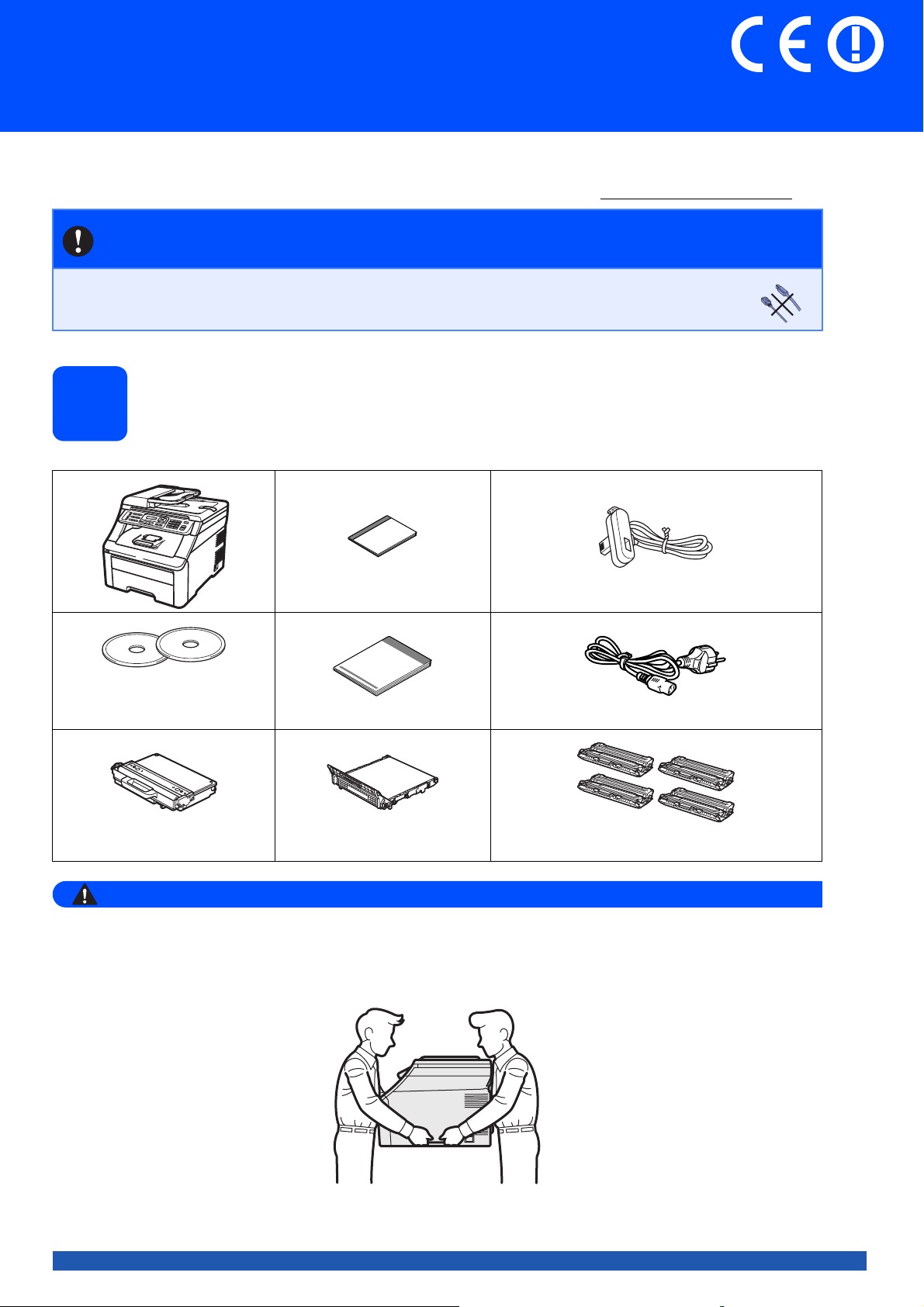
Kratki korisnički priručnik
Započnite ovdje
Prije korištenja uređaja, molimo, pročitajte ovaj Kratki korisnički priručnik za pravilno podešavanje i instalaciju.
Za pregled Kratkog korisničkog priručnika na drugim jezicima, molimo, posjetite http://solutions.brother.com/
MFC-9320CW
VAŽNO
NEMOJTE još spajati kabel sučelja.
Raspakirajte uređaj i provjerite komponente
1
CD-ROM
(Windows
(Macintosh)
Kutija za otpadni toner
(unaprijed umetnuta)
®
)
Korisnički priručnik
Kratki korisnički priručnik
Jedinica remena
(unaprijed umetnuta)
Sklopovi jedinice bubnja i početnog toner uloška
Telefonski kabel
AC kabel napajanja
(crni, cijan, magenta i žuti)
UPOZORENJE
• Za pakiranje vašeg uređaja korištene su plastične vrećice. Kako biste izbjegli opasnost od gušenja,
molimo, držite ove vrećice podalje od beba i djece.
• S oko 22,9 kg ovaj pisač je poprilično težak. Kako biste spriječili ozljede, neka najmanje dvije osobe
podižu uređaj. Pazite kako ne biste prignječili prste pri ponovnom postavljanju uređaja.
CRO Verzija 0
1
Page 2
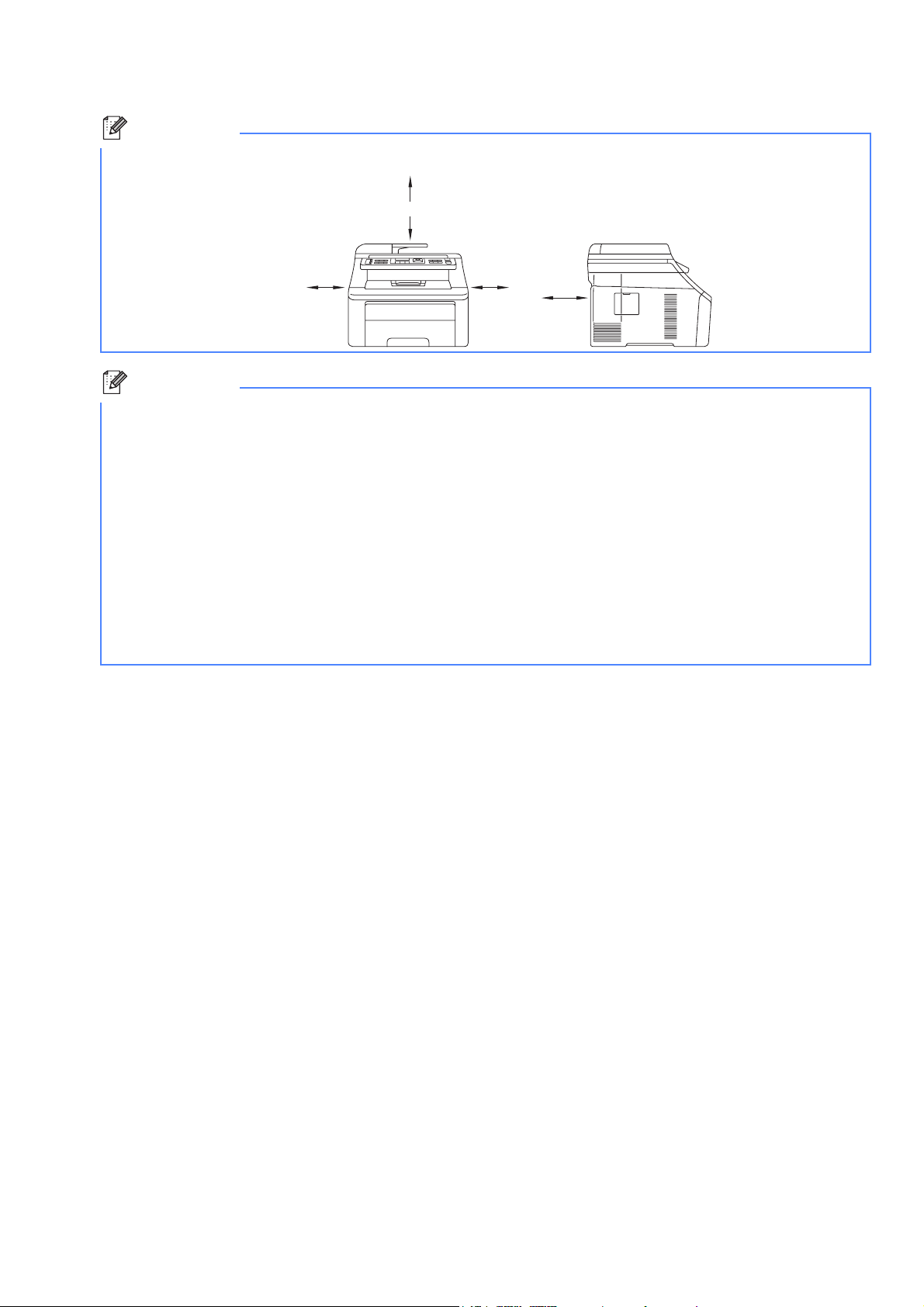
Napomena
Držite minimalan razmak oko pisača, kao što je prikazano na slici.
400 mm
100 mm
100 mm
120 mm
Napomena
• Komponente koje se nalaze u kutiji mogu se razlikovati ovisno o državi.
•Sačuvajte sav materijal za pakiranje i kutiju u slučaju da iz nekog razloga morate transportirati uređaj.
• Kabel sučelja nije dio standardne dodatne opreme. Molimo, kupite odgovarajući kabel sučelja za sučelje
koje namjeravate koristiti (USB ili mrežno).
USB kabel
• Obavezno koristite USB 2.0 kabel (tip A/B) koji nije dulji od 2 metra.
• NEMOJTE zasad spajati kabel sučelja. Spajanje kabela sučelja obavlja se tijekom procesa instalacije
MFL-Pro-a.
• Kad koristite USB kabel, pazite da ste ga spojili na USB ulaz svog računala, a ne na USB ulaz na tipkovnici
ili USB razvodnik koji nije priključen na napajanje.
Mrežni kabel
Koristite ravni, upleteni, dvožilni kabel kategorije 5 (ili veće) za 10BASE-T ili 100BASE-TX Fast Ethernet mrežu.
2
Page 3
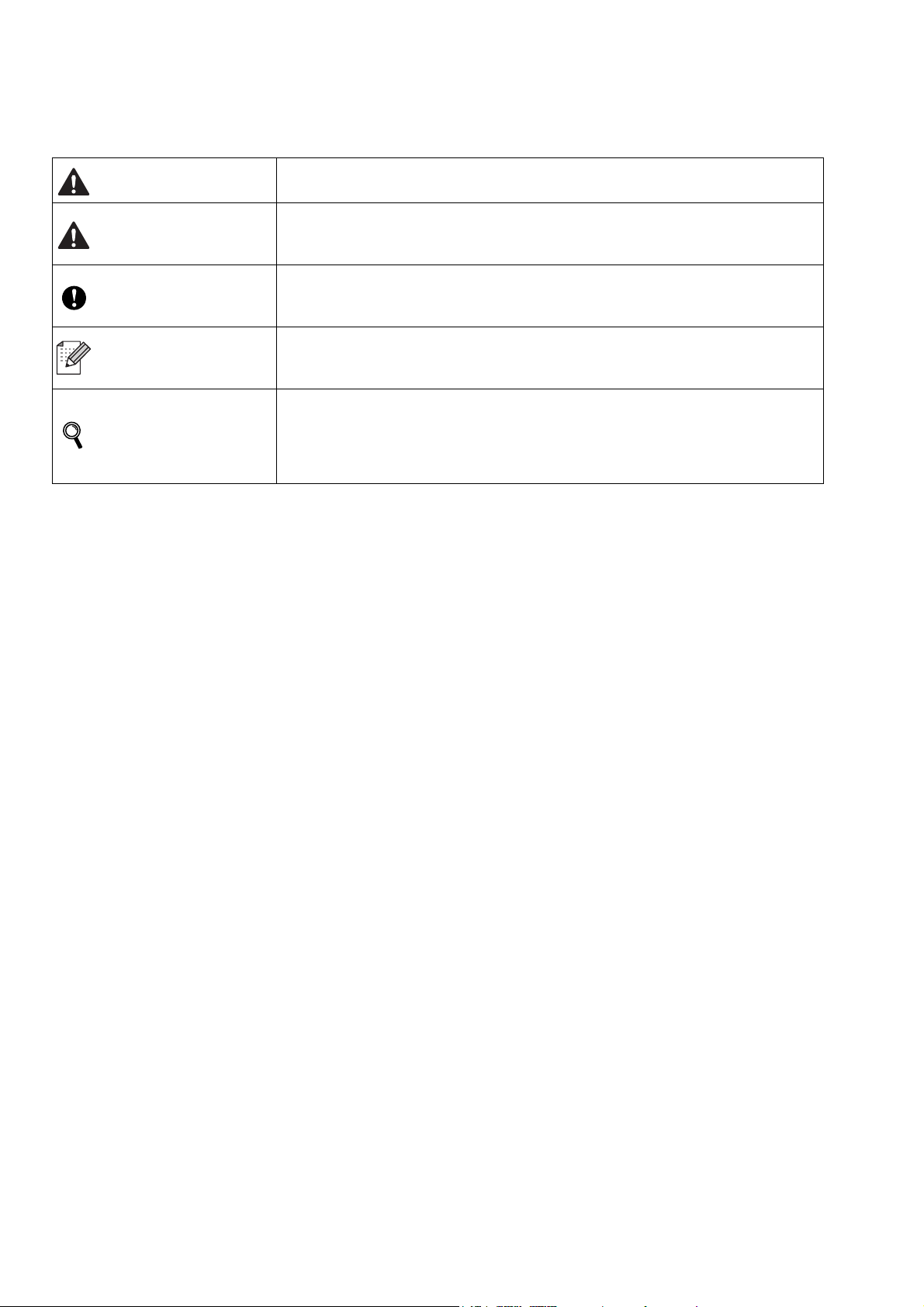
Simboli korišteni u ovom priručniku
UPOZORENJE
OPREZ
VAŽNO
Napomena
Korisnički priručnik
Network User’s
Guide (Upute za
podešavanje mreže)
Znakovi UPOZORENJA vam pokazuju što napraviti kako biste spriječili moguće ozljede.
Znakovi OPREZA određuju koji postupak morate slijediti kako biste izbjegli ili spriječili
moguće lakše ozljede.
Znakovi VAŽNOSTI određuju koje postupke morate slijediti ili izbjegavati kako biste
spriječili moguće oštećenje uređaja ili drugih predmeta.
Napomene vam pokazuju kako reagirati na situaciju koja bi mogla nastati ili vam daju
savjete kako trenutna radnja djeluje s ostalim značajkama.
Ukazuje na referencu u Korisničku priručnikom ili Network User’s Guide (Uputama za
podešavanje mreže) koji se nalaze na isporučenom CD-ROM-u.
3
Page 4
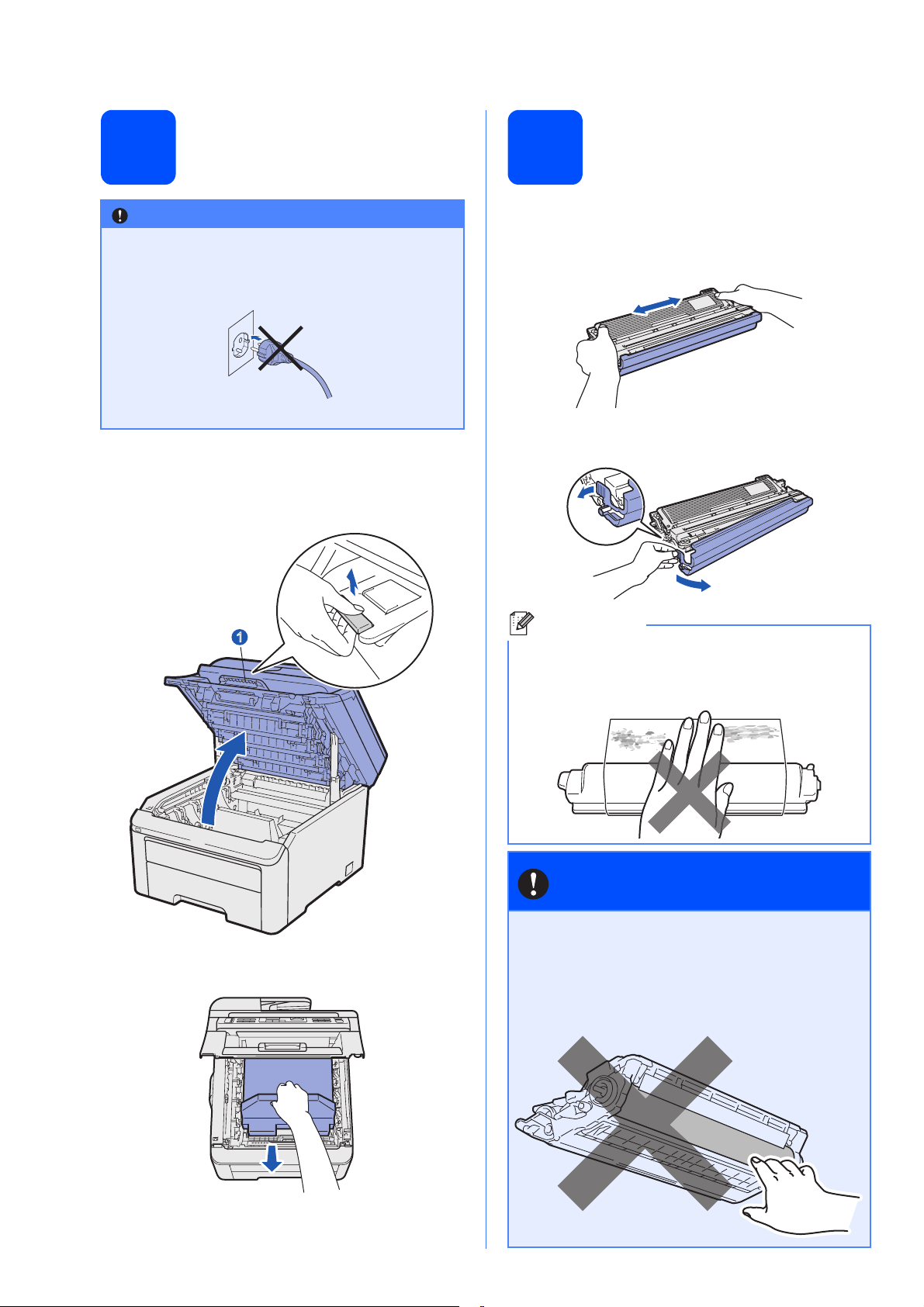
2
Uklonite pakirni materijal s uređaja
3
Umetnite sklopove jedinice bubnja i toner uloška
VAŽNO
•Sačuvajte sav pakirni materijal i kartonsku
kutiju u slučaju da trebate transportirati uređaj.
• NEMOJTE još ukopčati AC kabel napajanja.
a Uklonite traku za pakiranje s vanjske strane
uređaja.
b Otvorite gornji poklopac podizanjem ručke a.
1
a Raspakirajte četiri sklopa jedinice bubnja i toner
uloška te ih pažljivo protresite nekoliko puta
s jedne strane na drugu kako biste ravnomjerno
raspodijelili toner unutar sklopa.
b Uklonite zaštitni poklopac povlačenjem pločice,
kao što je prikazano na ilustraciji.
Napomena
Nemojte dodirivati površinu filma za pakiranje.
Možda sadrži prah tonera koji bi mogao zamrljati
vašu kožu i odjeću.
c Uklonite pakirni materijal iz unutrašnjosti
uređaja.
4
VAŽNO
Kako biste izbjegli probleme
s kvalitetom ispisa, NEMOJTE
dodirivati površinu jedinice
bubnja.
Page 5
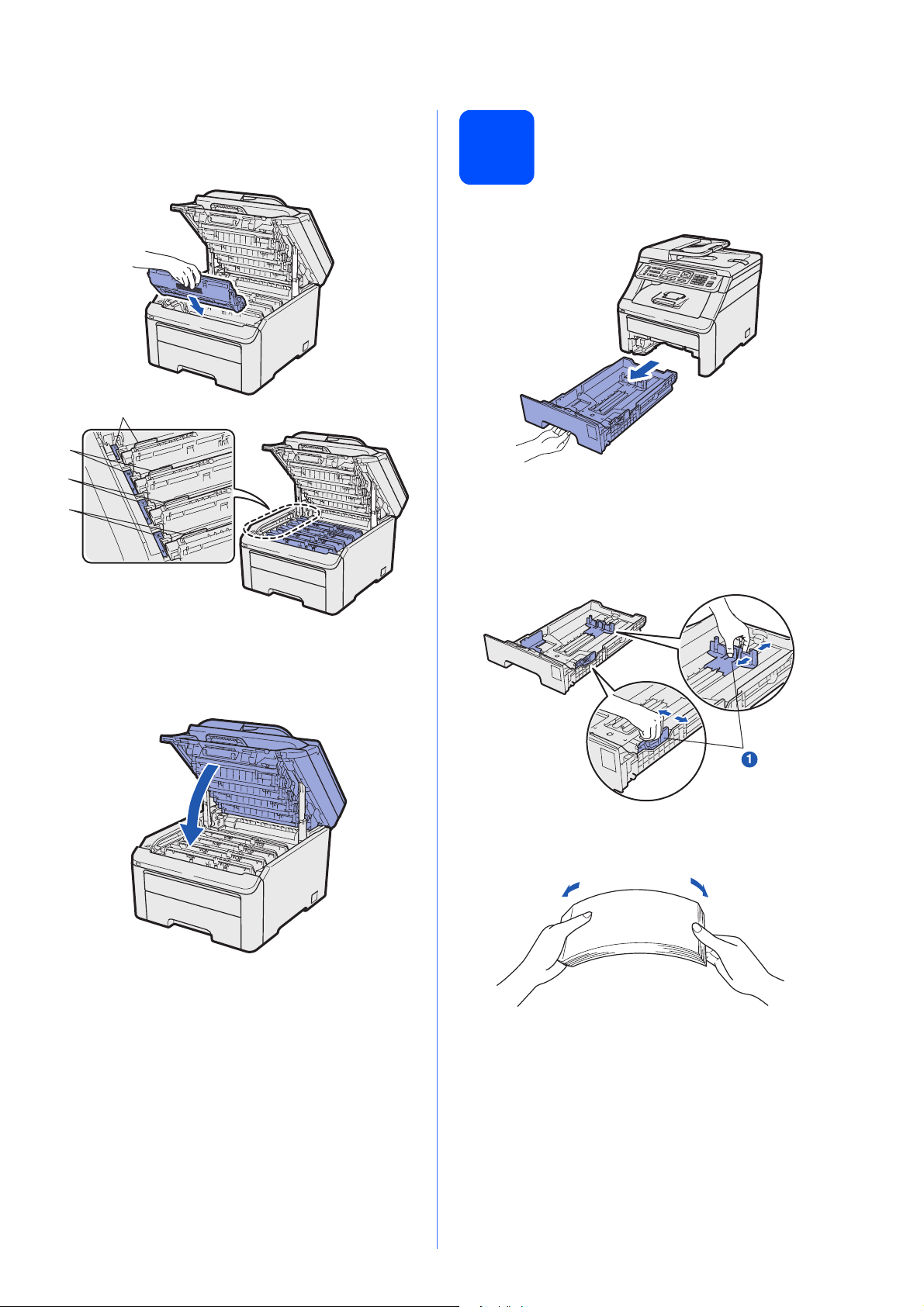
c Gurnite sva četiri sklopa jedinice bubnja i toner
Y
uloška u uređaj, kao što je prikazano na
ilustraciji. Pazite da izjednačite boju toner
uloška s istom oznakom boje na uređaju.
C
M
K
Stavite papir u ladicu
4
za papir
a Potpuno izvucite ladicu za papir iz uređaja.
b Dok pritišćete zelenu polugu za otpuštanje
vodilice papira a, namjestite klizne vodilice
kako bi točno odgovarale veličini papira koji
stavljate u ladicu. Pazite da su vodilice čvrsto
uglavljene u prorezima.
C – cijan Y – žuta
M – magenta K – crna
d Zatvorite gornji poklopac uređaja.
c Dobro složite papir kako biste izbjegli zastoj
papira i pogrešno ulaganje.
5
Page 6
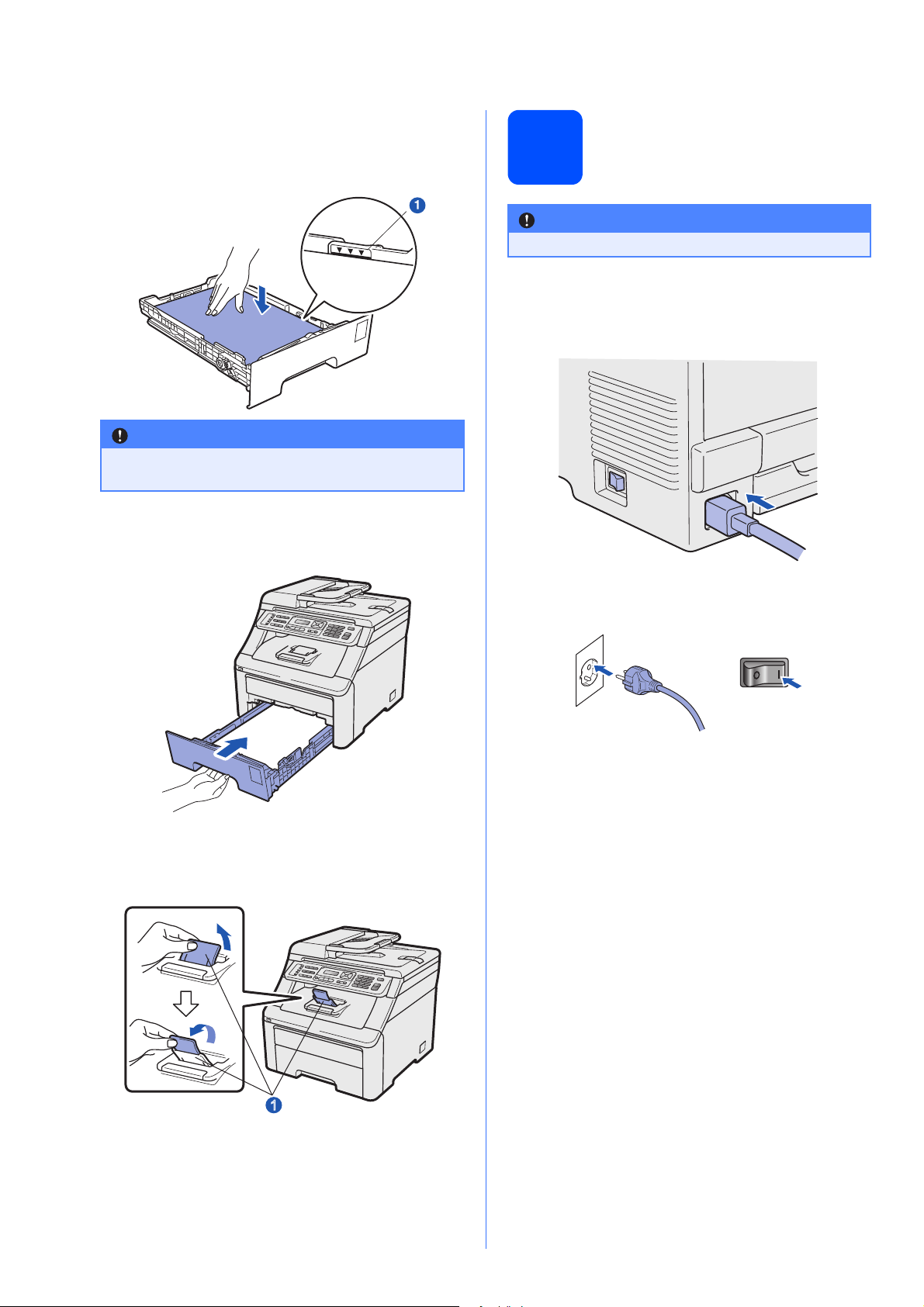
d Stavite papir u ladicu i pazite da je papir u ladici
ispod oznake za maksimalnu količinu papira a.
Strana koja treba biti ispisana mora biti
okrenuta licem prema dolje.
VAŽNO
Pazite da vodilice papira dodiruju stranice
papira kako bi se papir pravilno ulagao.
e Ladicu za papir čvrstim pokretom vratite natrag
u uređaj. Pazite da bude u potpunosti umetnuta
u uređaj.
Spojite kabel napajanja
5
VAŽNO
NEMOJTE još spajati kabel sučelja.
i telefonsku liniju
a Pazite da prekidač napajanja uređaja bude
isključen. Spojite AC kabel napajanja
suređajem.
f Izvucite dodatni držač a kako biste spriječili
da papir sklizne s izlazne ladice prema dolje
ispisanih listova.
b Ukopčajte AC kabel napajanja u AC utičnicu.
Uključite prekidač napajanja.
1
6
Page 7
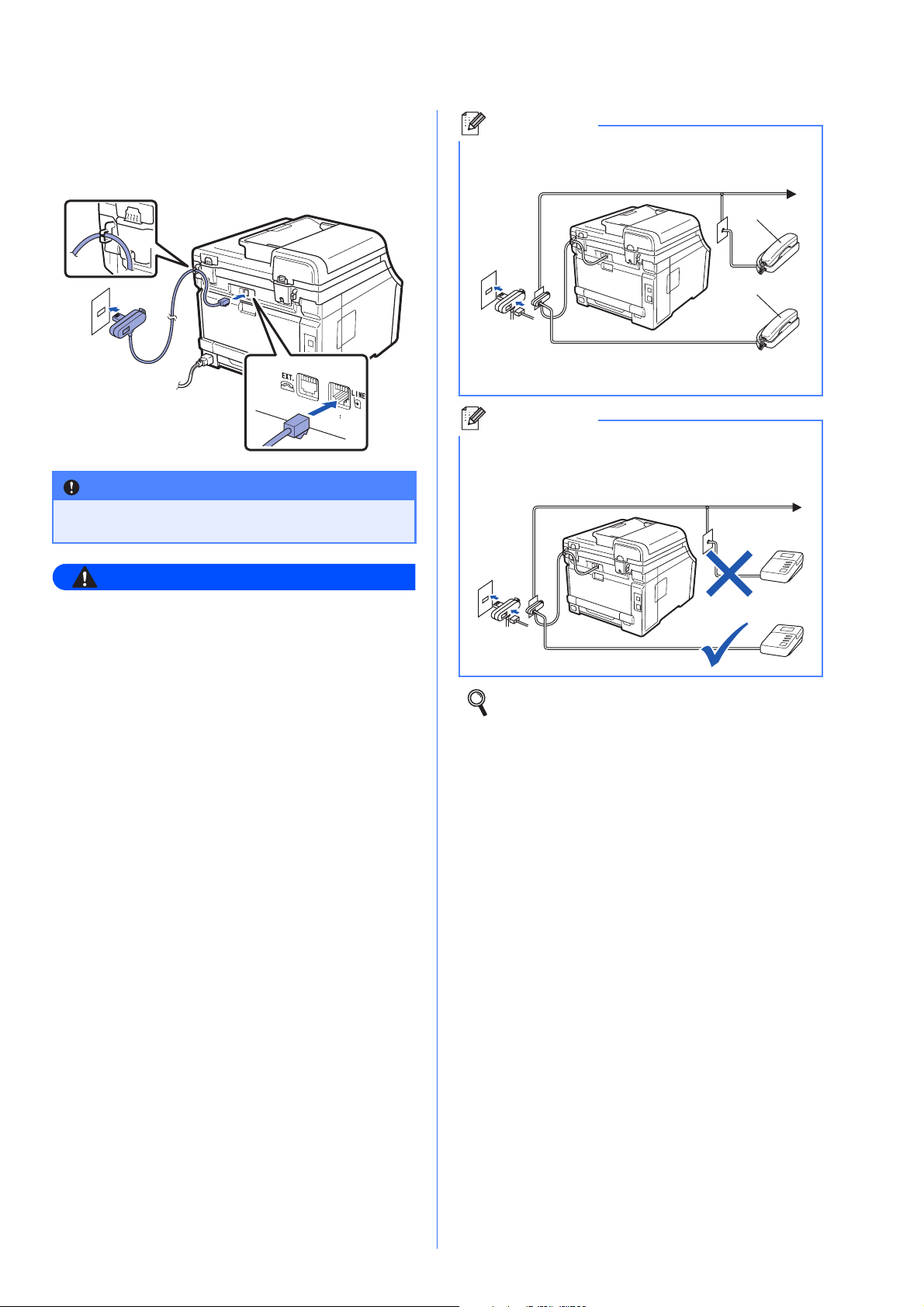
c Spojite telefonski kabel. Spojite jedan kraj
telefonskog kabela na utičnicu s oznakom LINE
na uređaju, a drugi kraj na telefonsku zidnu
utičnicu.
VAŽNO
Telefonski kabel MORA biti spojen na utičnicu
s oznakom LINE na uređaju.
Napomena
Ukoliko dijelite jednu telefonsku liniju s vanjskim
telefonom, spojite je na dolje prikazan način.
1
2
1 Interni telefon
2 Vanjski telefon
Napomena
Ukoliko dijelite jednu telefonsku liniju s vanjskom
telefonskom sekretaricom, spojite je na dolje
prikazan način.
UPOZORENJE
Uređaj mora biti uzemljen putem uzemljenog
utikača.
Budući da je uređaj uzemljen preko električne
utičnice, možete se zaštititi od potencijalno
opasnih električnih stanja u povezanosti s
telefonskom mrežom tako da kabel napajanja
bude spojen na vaš uređaj za vrijeme spajanja
na telefonsku liniju. Na sličan način možete
se zaštititi ukoliko želite pomicati uređaj tako
da prvo isključite telefonsku liniju, a tek onda
kabel napajanja.
Postavite način prijama na External TAD
ako imate vanjsku telefonsku sekretaricu.
Pogledajte Odaberite način prijama
na stranici 8. Za dodatne detalje pogledajte
Spajanje vanjskog TAD-a u 7. poglavlju
Korisničkog priručnika.
7
Page 8
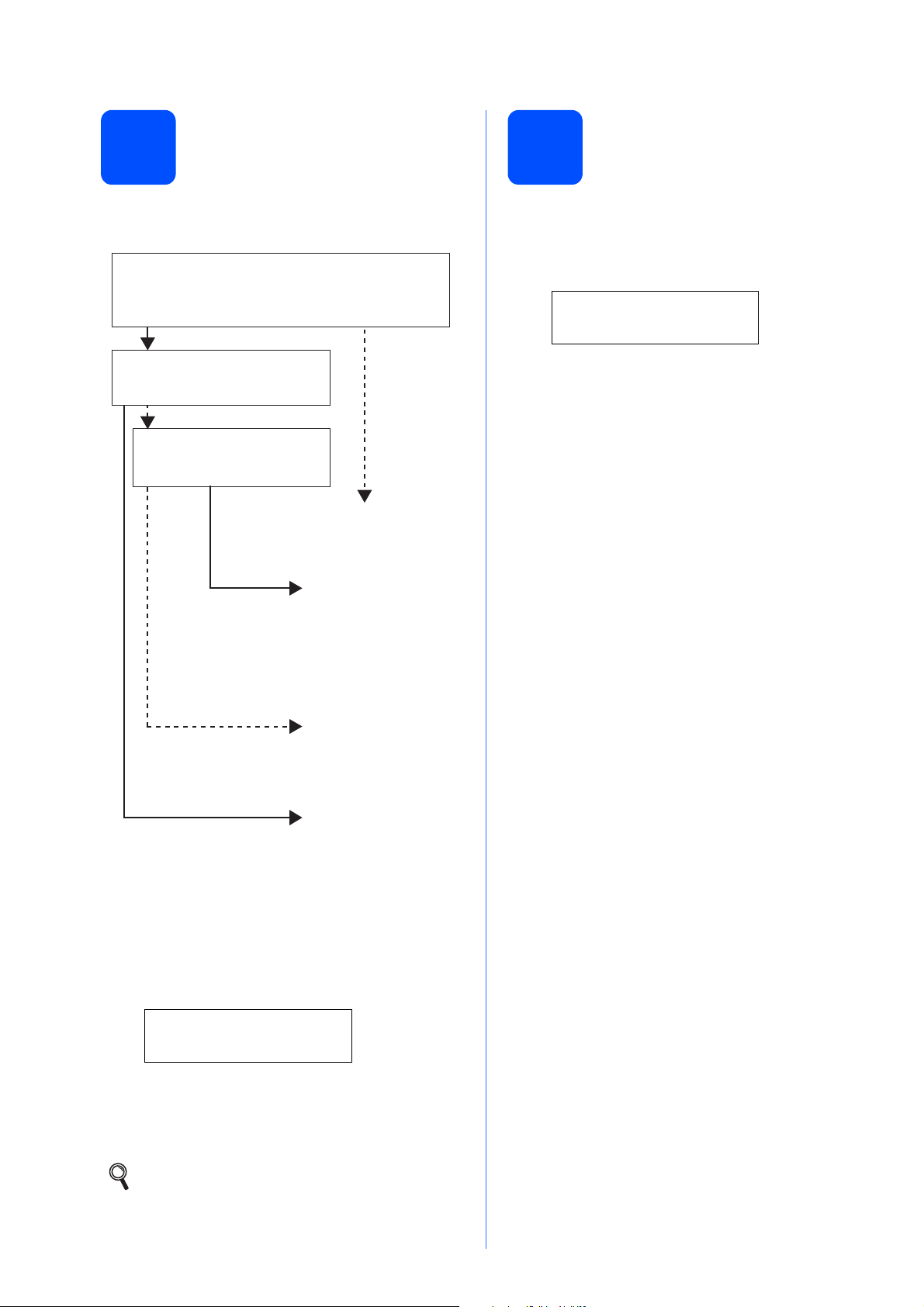
6
Odaberite način prijama
7
Podesite LCD kontrast (po potrebi)
Postoje četiri moguća načina prijama: Fax Only,
Fax/Tel, Manual i External TAD.
Želite li koristiti telefonske mogućnosti uređaja
(ako su dostupne) ili vanjski telefon ili vanjski govorni
automat spojen na istu liniju kao i uređaj?
Da
Koristite li funkciju glasovnih
poruka vanjskog govornog
automata?
Ne
Želite li da uređaj automatski
odgovori na faks i telefonske
pozive?
Da
Ne
Fax Only
Vaš uređaj automatski
odgovara na svaki
poziv kao faks.
Fax/Tel
Vaš uređaj kontrolira
liniju i automatski
odgovara na svaki
poziv. Ako poziv
nije faks, telefon će
zvoniti dok netko
ne preuzme poziv.
Manual
Vi kontrolirate telefonsku
liniju i morate sami
odgovoriti na svaki poziv.
Ne
Ako imate poteškoća s čitanjem LCD-a, pokušajte
promijeniti postavku kontrasta.
a Pritisnite Menu (Izbornik), 1, 6.
General Setup
6.LCD Contrast
b Pritisnite a da povećate kontrast.
— ILI —
Pritisnite b da smanjite kontrast.
Pritisnite OK.
c Pritisnite Stop/Exit (Stop/Izlaz).
Da
External TAD
Vaš govorni automat
(TAD) automatski
odgovara na svaki poziv.
Glasovne poruke
su pohranjene na
vanjskom TAD-u.
Faks poruke se
automatski ispisuju.
a Pritisnite Menu (Izbornik), 0, 1.
Initial Setup
1.Receive Mode
b Pritisnite a ili b za odabir načina prijama.
Pritisnite OK.
c Pritisnite Stop/Exit (Stop/Izlaz).
Za više detalja pogledajte Primanje faksa u 6.
poglavlju Korisničkog priručnika.
8
Page 9
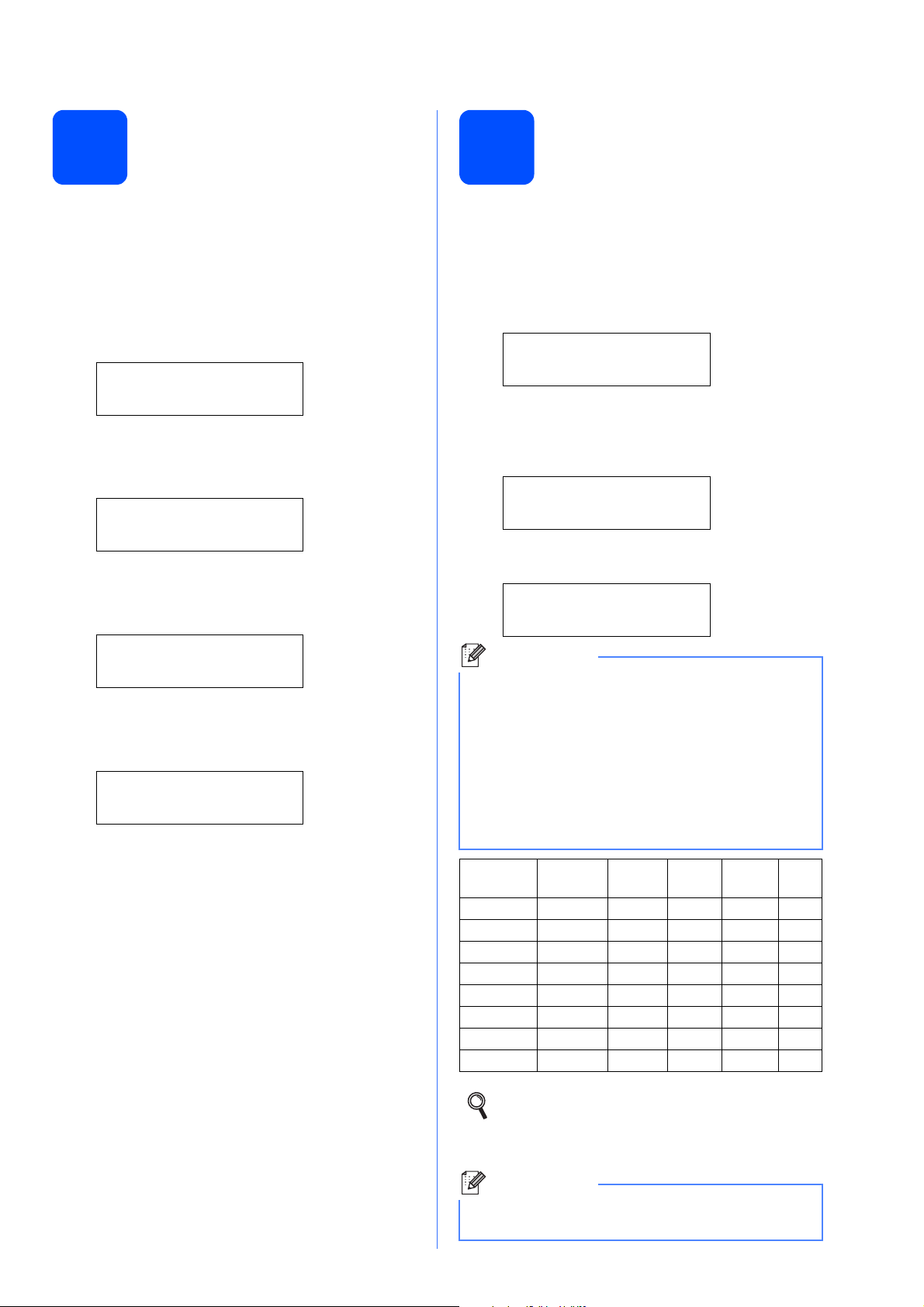
8
Podesite datum i vrijeme
9
Unesite osobne informacije (stacionarni ID)
Uređaj prikazuje vrijeme, a ukoliko postavite
stacionarni ID, datum i vrijeme bit će pridodani
svakom faksu koji pošaljete.
a Pritisnite Menu (Izbornik), 0, 2.
b Putem brojčanika unesite posljednje dvije
znamenke godine, zatim pritisnite OK.
Date&Time
Year:2009
(Npr. unesite 0, 9 za 2009.)
c Putem brojčanika unesite dvije znamenke
za mjesec, zatim pritisnite OK.
Date&Time
Month:03
(Npr. unesite 0, 3 za ožujak.)
d Putem brojčanika unesite dvije znamenke
za dan, zatim pritisnite OK.
Date&Time
Day:25
(Npr. unesite 2, 5.)
e Putem brojčanika unesite vrijeme u 24-satnom
obliku, zatim pritisnite OK.
Date&Time
Time:15:25
(Npr. unesite 1 5, 2 5 za 15:25.)
Trebali biste pohraniti svoje ime i broj faksa kako bi
bili ispisani na svim faks stranicama koje šaljete.
a Pritisnite Menu (Izbornik), 0, 3.
b Putem brojčanika unesite broj svog faksa
(do 20 znamenki), zatim pritisnite OK.
Station ID
Fax:
c Putem brojčanika unesite svoj telefonski broj
(do 20 znamenki), zatim pritisnite OK. Ako
imate isti broj telefona i faksa, ponovno unesite
isti broj.
Station ID
Tel:
d Koristite brojčanik kako biste unijeli svoje ime
(do 20 znamenki), zatim pritisnite OK.
Station ID
Name:
Napomena
• Za unošenje vašeg imena pogledajte sljedeću
tablicu.
• Ukoliko trebate unijeti znak koji se nalazi
na istoj tipki kao i prethodno uneseni znak,
pritisnite c kako biste pomaknuli kursor udesno.
• Ukoliko ste unijeli pogrešno slovo i želite
ga promijeniti, pritisnite d ili c
pomaknuli kursor do netočnog znaka, zatim
pritisnite Clear/Back (Izbriši/Natrag).
kako biste
f Pritisnite Stop/Exit (Stop/Izlaz).
Pritisnite
tipku
2 ABC2A
3 DEF3D
4 GHI4G
5 JKL5J
6 MNO6M
7 PQRS7
8 TUV8T
9 WXYZ9
Jednom Dvaput Triput Četiri
puta
Za više detalja pogledajte Unošenje teksta u
Korisničkom priručniku.
e Pritisnite Stop/Exit (Stop/Izlaz).
Napomena
Ako pogriješite i želite ponovno započeti, pritisnite
Stop/Exit (Stop/Izlaz) i vratite se na korak a.
Pet
puta
9
Page 10
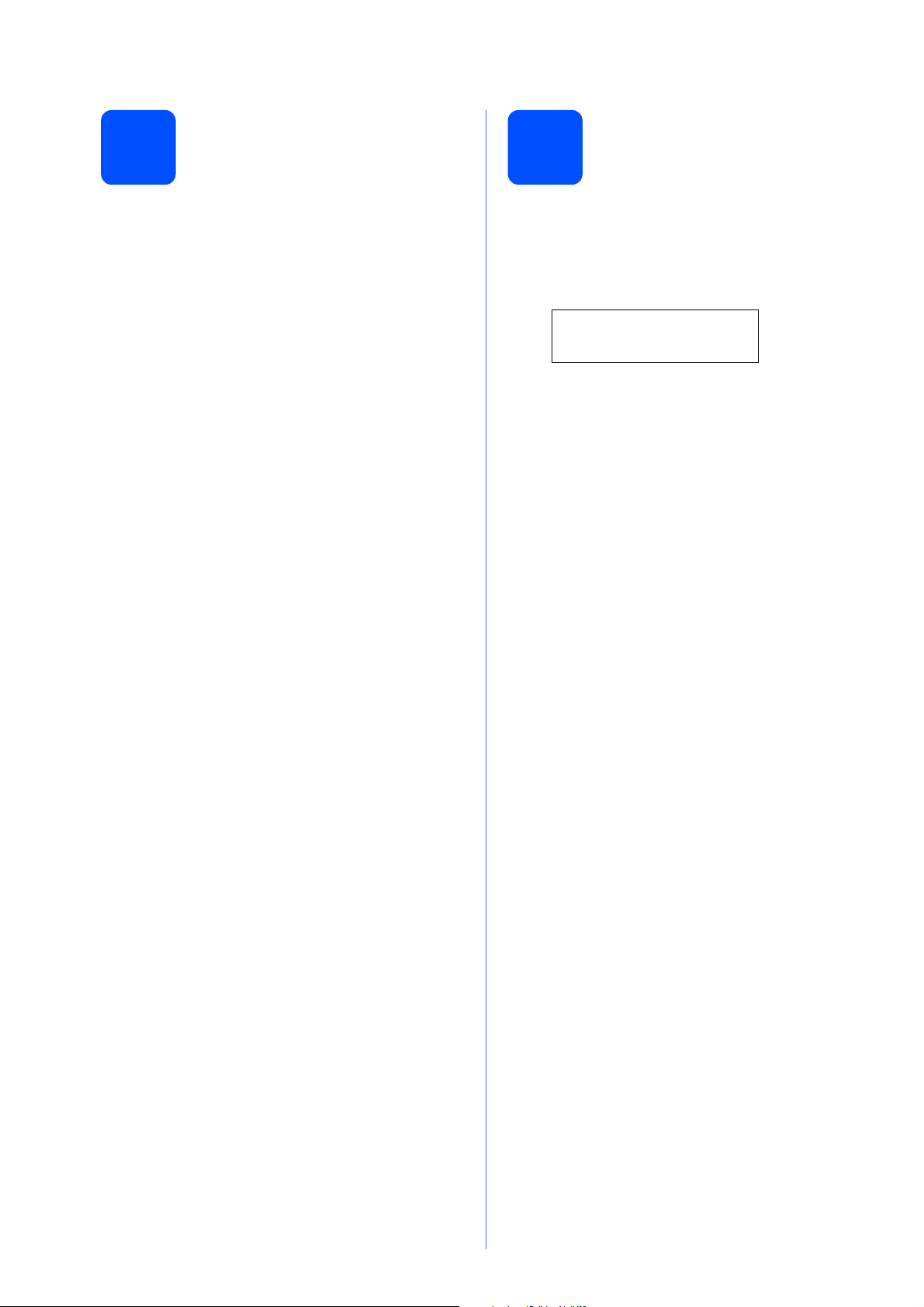
10
Izvještaj o prijenosu faksa
11
Postavite tonski ili pulsni način biranja
Vaš Brother uređaj opremljen je izvještajem provjere
prijenosa koji se može koristiti kao potvrda da ste
poslali faks. Ovaj izvještaj navodi ime i broj faksa
primatelja faks poruke, datum, vrijeme i trajanje
prijenosa, broj poslanih stranica i je li prijenos bio
uspješan ili ne. Ako želite koristiti značajku izvještaja
o prijenosu faksa, pogledajte 11. poglavlje Izvještaji o
ispisu u Korisničkom priručniku.
Vaš je uređaj podešen za tonsku uslugu biranja. Ako
imate pulsnu uslugu biranja (rotirajući brojčanik),
trebate promijeniti način biranja.
a Pritisnite Menu (Izbornik), 0, 4.
Initial Setup
4.Tone/Pulse
b Pritisnite a ili b za izbor Pulse (ili Tone).
Pritisnite OK.
c Pritisnite Stop/Exit (Stop/Izlaz).
10
Page 11
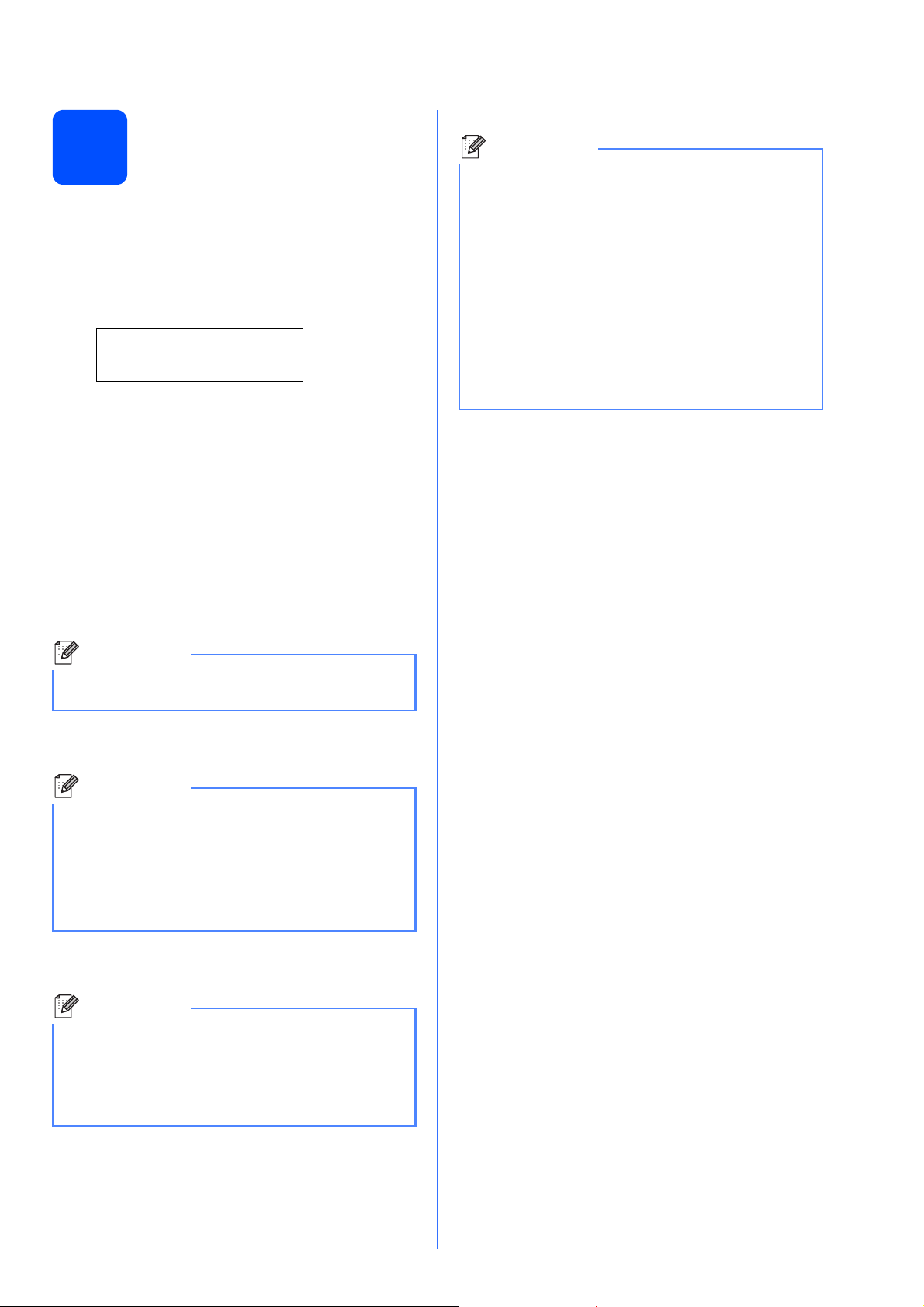
Podesite tip telefonske
12
Ukoliko spajate uređaj na liniju tipa PABX (PBX) ili
ISDN kako biste slali i primali faksove, neophodno
je u skladu s tim promijeniti tip telefonske linije
izvršavanjem sljedećih koraka.
linije
a Pritisnite Menu (Izbornik), 0, 6.
Initial Setup
6.Phone Line Set
b Pritisnite a ili b za izbor PBX, ISDN ili Normal.
Pritisnite OK.
Napravite jedno od sljedećeg:
Ako odaberete ISDN ili Normal, idite
na korak f.
Ako odaberete PBX, idite na korak c.
c Napravite jedno od sljedećeg:
Ako želite promijeniti trenutni predbroj,
pritisnite 1 i idite na korak d.
Ako ne želite promijeniti trenutni predbroj,
pritisnite 2 i idite na korak f.
f Pritisnite Stop/Exit (Stop/Izlaz).
Napomena
PBX i PRIJENOS
Uređaj je početno podešen na Normal što
omogućuje uređaju da se spoji na standardnu
PSTN (javna komutirana telefonska mreža) liniju.
Međutim, mnogi uredi koriste središnji telefonski
sustav ili privatnu pretplatničku automatsku
centralu (PABX). Vaš uređaj može se spojiti na
većinu tipova PABX-a (PBX). Značajku opoziva
koju uređaj posjeduje podržava samo vremenski
određen opoziv (TBR). TBR će raditi s većinom
PABX (PBX) sustava omogućujući vam pristup
vanjskoj liniji ili prijenos poziva na drugi interni
broj. Ova značajka radi kad je pritisnut Tel/R.
Napomena
Zadana postavka je „!”. Kad pritisnete Tel/R,
na LCD-u će se prikazati „!”.
d Putem brojčanika unesite predbroj
(do 5 znamenki) i pritisnite OK.
Napomena
Možete koristiti brojeve od 0 do 9, #, l i !.
(Pritisnite Tel/R za prikaz „!”.)
Ne možete koristiti ! s ostalim brojevima
i znakovima.
Ako vaš telefonski sustav zahtijeva vremenski
određen opoziv, pritisnite Tel/R za unos prekida.
e Pritisnite a ili b za izbor On ili Always
i pritisnite OK.
Napomena
• Ako odaberete On, pritiskanje na Tel/R (zaslon
prikazuje „!”) omogućit će vam pristup vanjskoj
liniji.
• Ako odaberete Always, možete pristupiti
vanjskoj liniji bez pritiskanja Tel/R.
11
Page 12
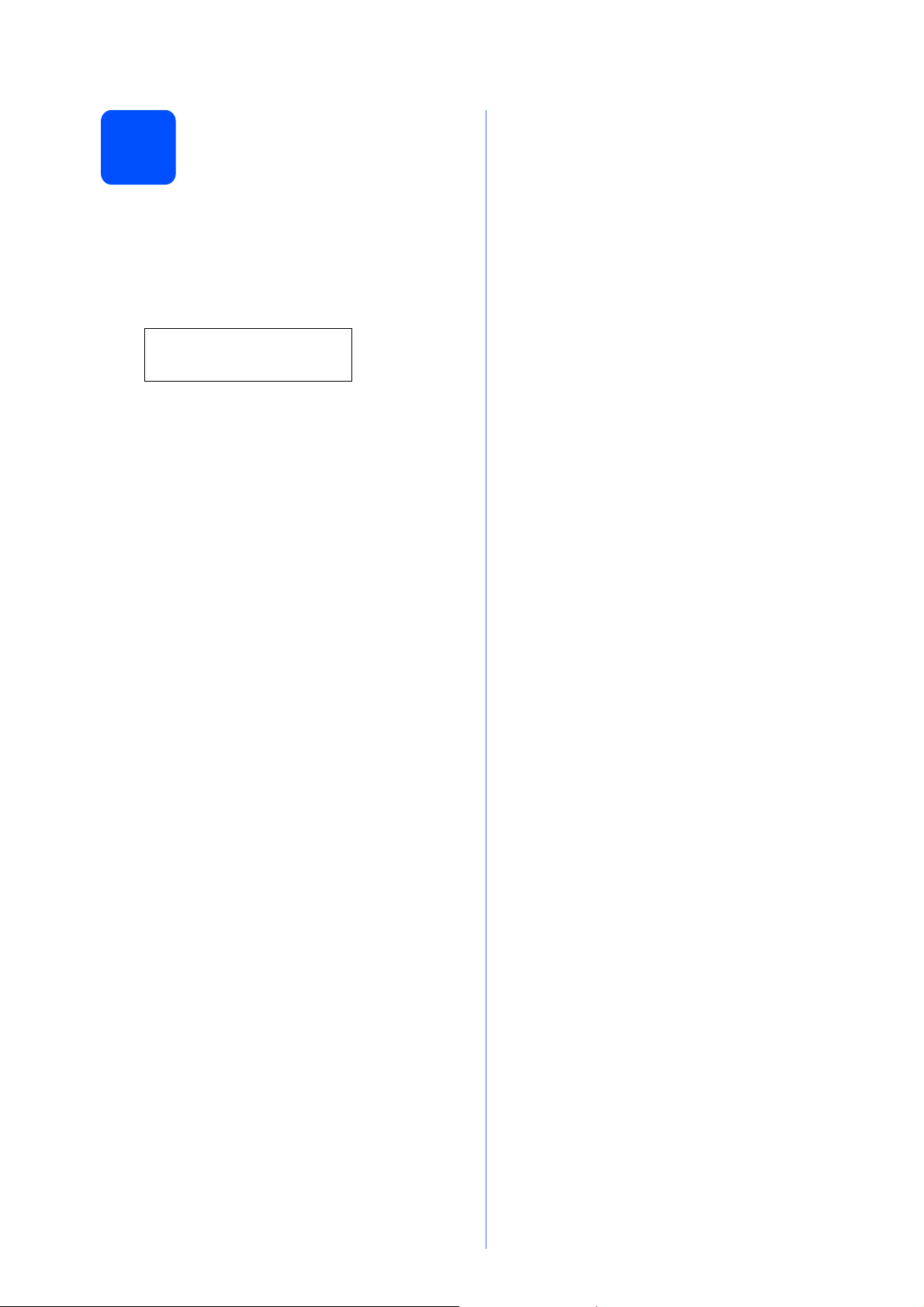
Automatsko ljetno/zimsko
13
Možete postaviti uređaj da automatski mijenja ljetno
i zimsko računanje vremena. Sam će se pomaknuti
jedan sat unaprijed u proljeće i jedan sat unazad
u jesen.
računanje vremena
a Pritisnite Menu (Izbornik), 1, 4.
General Setup
4.Auto Daylight
b Pritisnite a ili b za izbor On (ili Off).
Pritisnite OK.
c Pritisnite Stop/Exit (Stop/Izlaz).
12
Page 13
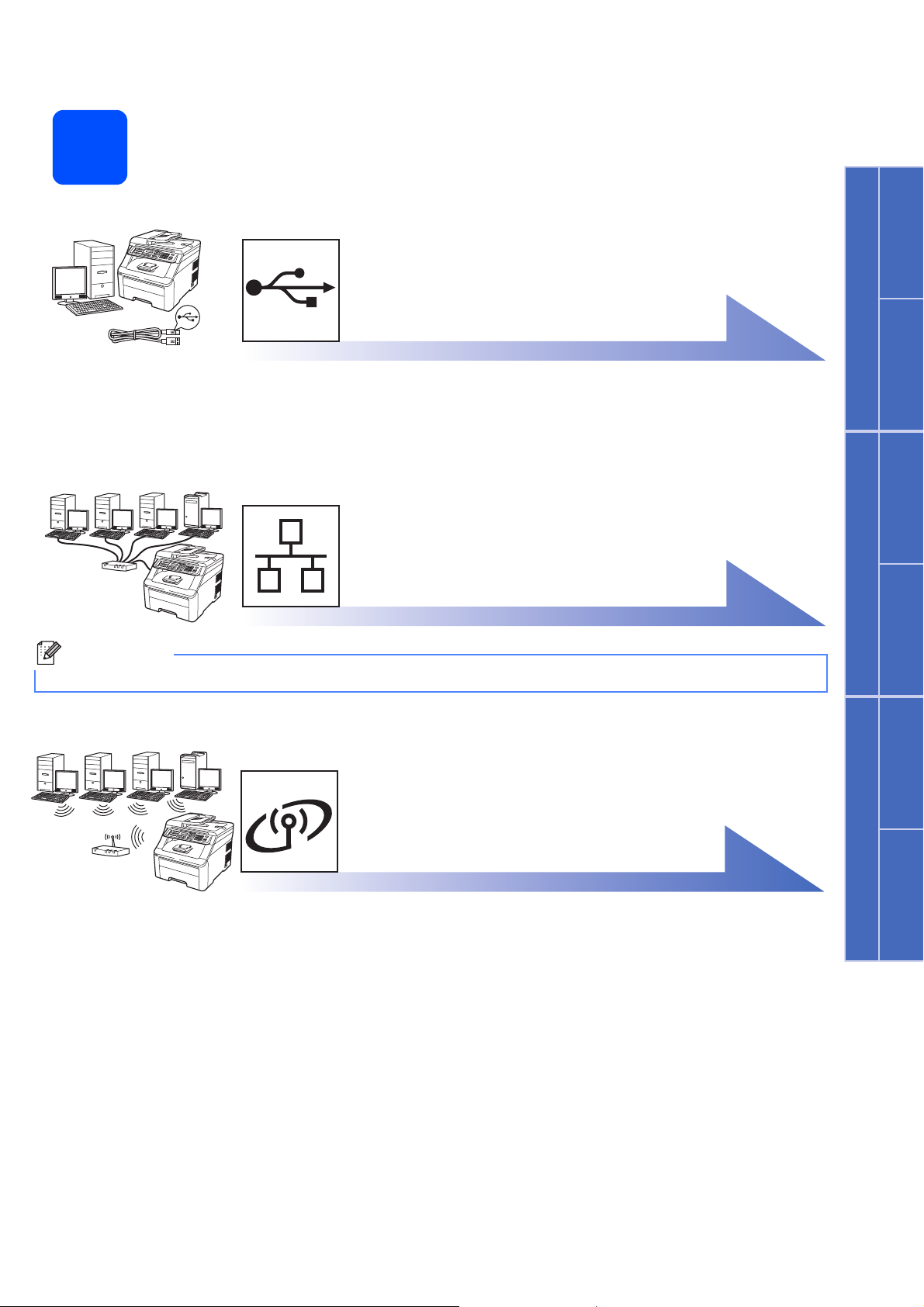
Odaberite svoju vrstu veze
14
Za korisnike USB sučelja
Windows®: Idite na stranicu 14
Macintosh: Idite na stranicu 18
Za žičanu mrežu
Windows®: Idite na stranicu 20
Macintosh: Idite na stranicu 25
Windows
®
USB
Macintosh
Windows
Žičana mreža
®
Macintosh
Napomena
Za Windows Server® 2003/2008 pogledajte Network User’s Guide (Upute za podešavanje mreže) na CD-ROM-u.
Za bežičnu mrežu
Windows® i Macintosh: Idite na stranicu 27
Windows
Bežična mreža
®
Macintosh
13
Page 14
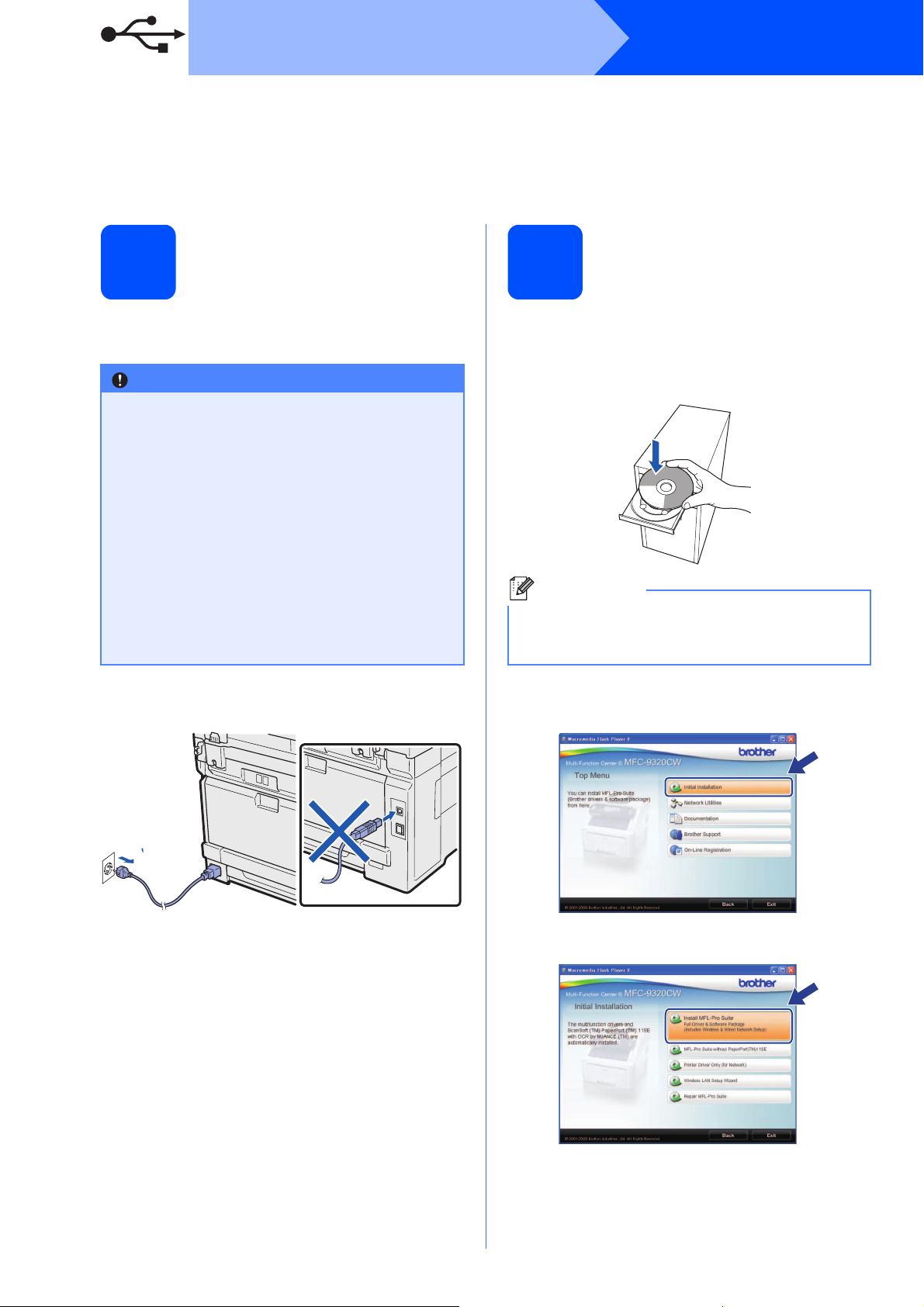
USB
Za korisnike kabela USB sučelja
(Windows
Windows Vista
®
2000 Professional/XP/XP Professional x64 Edition/
®
)
Windows
®
Prije instalacije
15
a Pazite da je vaše računalo UKLJUČENO i da
ste prijavljeni s pravima administratora.
VAŽNO
• NEMOJTE još spajati USB kabel.
• Ako su pokrenuti neki programi, zatvorite ih.
• Pazite da USB Flash memorijski uređaj
ne bude umetnut u uređaj.
• Zasloni se mogu razlikovati ovisno
o operativnom sustavu.
•Isporučeni CD-ROM sadrži ScanSoft™
PaperPort™ 11SE. Ovaj softver podržava
Windows
noviji), XP Professional x64 Edition i
Windows Vista
Windows
MFL-Pro Suite-a.
b Isključite uređaj te ga iskopčajte iz AC utičnice
i računala ako ste već spojili kabel sučelja.
®
2000 (SP4 ili noviji), XP (SP2 ili
®
®
. Ažurirajte na najnoviji
servisni paket prije instaliranja
Instalirajte MFL-Pro Suite
16
a Stavite priloženi CD-ROM u svoj CD-ROM
uređaj. Ako se pojavi zaslon s nazivom modela,
odaberite svoj uređaj. Ako se pojavi zaslon
s jezikom, odaberite svoj jezik.
Napomena
Ako se Brother zaslon automatski ne pojavi, idite
na Moje računalo (Računalo), dvaput kliknite
ikonu CD-ROM, zatim dvaput kliknite Start.exe.
b Pojavit će se glavni izbornik CD-ROM-a.
Kliknite Initial Installation.
14
c Kliknite Install MFL-Pro Suite.
Page 15

USB
Windows
®
Napomena
• Ako se instalacija automatski ne nastavi, ponovno
otvorite glavni izbornik, vađenjem i ponovnim
stavljanjem CD-ROM-a, ili dvaput kliknite
program Start.exe iz korijenske mape i nastavite
od koraka c kako biste instalirali MFL-Pro Suite.
• Ako se u operativnom sustavu Windows Vista
pojavi zaslon User Account Control (Kontrola
korisničkog računa), kliknite Allow (Dozvoli).
®
d Kad se pojavi prozor ScanSoft™ PaperPort™
11SE License Agreement (Licenčni ugovor),
kliknite Yes (Da) ako se slažete s License
Agreement (Licenčnim ugovorom) softvera.
g Odaberite Local Connection, zatim kliknite
Next. Instalacija se nastavlja.
Napomena
Ako želite instalirati PS pokretački program
(Brotherov BR-Script Driver), odaberite Custom
Install i slijedite upute na zaslonu. Kad se pojavi
zaslon Select Features, označite PS Printer
Driver, zatim nastavite slijediti upute na zaslonu.
h Ako ne želite nadzirati status uređaja i
obavještenje o pogrešci sa svog računala,
isključite Enable Status Monitor i kliknite
Next.
Windows
®
USB
Macintosh
e Instalacija ScanSoft™ PaperPort™ 11SE-a
automatski će započeti, a nakon nje slijedi
instalacija MFL-Pro Suite-a.
f Kad se pojavi prozor MFL-Pro Suite License
Agreement (Licenčni ugovor), kliknite Yes (Da)
ako se slažete s License Agreement
(Licenčnim ugovorom) softvera.
i Kad se pojavi ovaj zaslon, idite na sljedeći korak.
15
Page 16

USB
Windows
®
Spojite USB kabel
17
VAŽNO
• NEMOJTE još spajati uređaj na USB ulaz
na tipkovnici ili USB razvodnik koji nije
priključen na napajanje.
• Spojite uređaj izravno na svoje računalo.
a Uklonite oznaku koja prekriva priključak
USB sučelja.
Spojite kabel napajanja
18
a Ukopčajte AC kabel napajanja u AC utičnicu.
Uključite prekidač napajanja.
Instalacija će se automatski nastaviti.
Zasloni instalacije pojavljuju se jedan za drugim.
VAŽNO
NEMOJTE opozivati ni jedan zaslon tijekom
instalacije. Možda će trebati nekoliko sekunda
dok se ne pojave svi zasloni.
Napomena
Za Windows Vista®: Kad se pojavi ovaj zaslon,
odaberite potvrdni okvir i kliknite Install (Instaliraj)
kako biste pravilno dovršili instalaciju.
b Spojite USB kabel na USB priključak na uređaju
označen simbolom . Zatim spojite kabel na
svoje računalo.
b Kad se prikaže zaslon On-Line Registration,
izvršite svoj odabir i slijedite upute na zaslonu.
Kad završite s postupkom registracije, zatvorite
svoj web preglednik kako biste se vratili na ovaj
prozor.
Zatim kliknite Next.
16
Page 17

USB
Kraj i ponovno pokretanje
Windows
®
19
a Kliknite na Finish za ponovno pokretanje
računala.
Nakon ponovnog pokretanja računala morate
biti prijavljeni s pravima administratora.
Napomena
Ako se prilikom instalacije softvera pojavi poruka
o pogrešci, pokrenite Installation Diagnostics
koja se nalazi u Start/Svi programi/Brother/
MFC-XXXX (gdje je MFC-XXXX ime vašeg
modela).
b Ako se pojavi ovaj zaslon, odaberite postavku
ažuriranja programske opreme i kliknite OK.
Windows
®
USB
Macintosh
Napomena
Za ažuriranje programske opreme potreban
je pristup internetu.
Kraj
Napomena
XML Paper Specification Printer Driver
XML Paper Specification Printer Driver je
najprikladniji pokretački program kad ispisujete
s aplikacija koje koriste dokumente s XML
specifikacijom papira. Molimo, preuzmite najnoviji
pokretački program tako da pristupite Brother
Solutions Center na http://solutions.brother.com/
Instalacija je sada gotova.
17
Page 18

Za korisnike USB sučelja (Mac OS X 10.3.9 ili noviji)
Prije instalacije
15
a Pazite da je vaš uređaj spojen na napajanje
i da je vaš Macintosh UKLJUČEN. Morate biti
prijavljeni s pravima administratora.
VAŽNO
• Za najnovije pokretačke programe
i informacije o Mac OS X-u, koji koristite,
posjetite http://solutions.brother.com/
• Pazite da USB Flash memorijski uređaj
ne bude umetnut u uređaj.
MacintoshUSB
b Spojite USB kabel na USB priključak na uređaju
označen simbolom . Zatim spojite kabel na
svoje računalo.
Spojite USB kabel
16
VAŽNO
• NEMOJTE još spajati uređaj na USB ulaz na
tipkovnici ili USB razvodnik koji nije priključen
na napajanje.
• Spojite uređaj izravno na svoj Macintosh.
a Uklonite oznaku koja prekriva priključak
USB sučelja.
Instalirajte MFL-Pro Suite
17
a Stavite priloženi CD-ROM u svoj CD-ROM
uređaj.
b Za instalaciju dvaput kliknite Start Here OSX.
18
Napomena
Za instalaciju PS pokretačkog programa, molimo,
pogledajte Software User’s Guide (Upute za
upotrebu softvera) na CD-ROM-u (Brotherov
BR-Script Driver).
Page 19

c Odaberite Local Connection, zatim kliknite
Next. Slijedite upute na zaslonu.
MacintoshUSB
Instalirajte
18
Kad je Presto! PageManager instaliran, na Brother
ControlCenter2 dodana je sposobnost za OCR.
Koristeći Presto! PageManager možete lako skenirati,
dijeliti i organizirati fotografije i dokumente.
Presto! PageManager
Windows
®
USB
Napomena
Molimo vas da pričekate, trebat će nekoliko
sekunda za instalaciju softvera. Nakon instalacije
kliknite Restart (Ponovno pokretanje) da biste
završili s instalacijom softvera.
d Brother softver potražit će Brother uređaj.
e Odaberite uređaj s popisa, zatim kliknite OK.
f Kad se pojavi ovaj zaslon, kliknite OK.
a Dvaput kliknite Presto! PageManager
i slijedite upute na zaslonu.
Kraj
Instalacija je sada gotova.
Macintosh
Instalacija MFL-Pro Suite-a sad je gotova.
Idite na korak 18 na stranici 19.
19
Page 20

Žičana mreža
Za korisnike sučelja žičane mreže
(Windows
Windows Vista
®
2000 Professional/XP/XP Professional x64 Edition/
®
)
Windows
®
Prije instalacije
15
a Pazite da je vaše računalo UKLJUČENO i da
ste prijavljeni s pravima administratora.
VAŽNO
• Ako su pokrenuti neki programi, zatvorite ih.
• Pazite da USB Flash memorijski uređaj ne
bude umetnut u uređaj.
• Zasloni se mogu razlikovati ovisno
o operativnom sustavu.
•Isporučeni CD-ROM sadrži ScanSoft™
PaperPort™ 11SE. Ovaj softver podržava
Windows
noviji), XP Professional x64 Edition i
Windows Vista
Windows
MFL-Pro Suite-a.
VAŽNO
Za vrijeme trajanja instalacije
®
2000 (SP4 ili noviji), XP (SP2 ili
®
®
. Ažurirajte na najnoviji
servisni paket prije instaliranja
Spojite mrežni kabel
16
a Spojite kabel mrežnog sučelja na LAN priključak
označen simbolom , zatim ga spojite na
slobodan ulaz na vašem razvodniku.
Spojite kabel napajanja
17
a Ukopčajte AC kabel napajanja u AC utičnicu.
Uključite prekidač napajanja.
isključite sav softver za osobni
®
vatrozid (osim Windows
vatrozida), anti-spyware
ili antivirusne aplikacije.
b Iskopčajte uređaj iz AC utičnice.
20
Page 21

Žičana mreža
Windows
®
Instalirajte MFL-Pro Suite
18
a Stavite priloženi CD-ROM u svoj CD-ROM
uređaj. Ako se pojavi zaslon s nazivom modela,
odaberite svoj uređaj. Ako se pojavi zaslon
s jezikom, odaberite svoj jezik.
Napomena
Ako se Brother zaslon automatski ne pojavi, idite
na Moje računalo (Računalo), dvaput kliknite
ikonu CD-ROM, zatim dvaput kliknite Start.exe.
b Pojavit će se glavni izbornik CD-ROM-a.
Kliknite Initial Installation.
Napomena
• Ako se instalacija automatski ne nastavi,
ponovno otvorite glavni izbornik, vađenjem
i ponovnim stavljanjem CD-ROM-a, ili dvaput
kliknite program Start.exe iz korijenske mape
i nastavite od koraka c kako biste instalirali
MFL-Pro Suite.
• Ako se u operativnom sustavu Windows Vista
pojavi zaslon User Account Control (Kontrola
korisničkog računa), kliknite Allow (Dozvoli).
®
d Kad se pojavi prozor ScanSoft™ PaperPort™
11SE License Agreement (Licenčni ugovor),
kliknite Yes (Da) ako se slažete s License
Agreement (Licenčnim ugovorom) softvera.
Windows
Žičana mreža
®
Macintosh
c Kliknite Install MFL-Pro Suite.
e Instalacija ScanSoft™ PaperPort™ 11SE-a
automatski će započeti, a nakon nje slijedi
instalacija MFL-Pro Suite-a.
f Kad se pojavi prozor MFL-Pro Suite License
Agreement (Licenčni ugovor), kliknite Yes (Da)
ako se slažete s License Agreement
(Licenčnim ugovorom) softvera.
21
Page 22

Žičana mreža
Windows
®
g Odaberite Wired Network Connection, zatim
kliknite Next.
Napomena
Ako želite instalirati PS pokretački program
(Brotherov BR-Script Driver), odaberite Custom
Install i slijedite upute na zaslonu. Kad se pojavi
zaslon Select Features, označite PS Printer
Driver, zatim nastavite slijediti upute na zaslonu.
h Za korisnike Windows
XP Professional x64 Edition/Windows Vista
Kad se pojavi ovaj zaslon, odaberite Change
the Firewall port settings to enable network
connection and continue with the
installation. (Recommended) i kliknite Next.
®
XP SP2 ili novijeg/
®
Napomena
• IP adresu vašeg uređaja i ime čvora pronaći
ćete kad ispišete popis mrežne konfiguracije.
Pogledajte Ispišite popis mrežne konfiguracije
na stranici 43.
• Ako se vaš uređaj ne pronađe u mreži, pojavit
će se sljedeći zaslon.
Potvrdite svoje mrežne postavke slijedeći
upute na zaslonu.
• Ako IP adresa uređaja još nije konfigurirana za
korištenje u vašoj mreži, pojavit će se sljedeći
zaslon.
:
Ako ne koristite Windows
Korisnički priručnik za svoj softver da biste
saznali kako dodati sljedeće mrežne ulaze.
Za mrežno skeniranje dodajte UDP
ulaz 54925.
Za mrežno primanje faksova putem
računala dodajte UDP ulaz 54926.
Ako i dalje imate poteškoća sa svojom
mrežnom vezom, dodajte UDP ulaz 137.
®
vatrozid, pogledajte
i Ako je uređaj podešen za vašu mrežu, odaberite
uređaj s popisa, zatim kliknite Next.
Kliknite OK, zatim Configure IP Address.
Unesite IP adresu za svoj uređaj koja odgovara
vašoj mreži slijedeći upute na zaslonu.
j Ako ne želite nadzirati status uređaja
i obavještenje o pogrešci sa svog računala,
isključite Enable Status Monitor i kliknite Next.
22
Page 23

Žičana mreža
k Instalacija Brother pokretačkih programa
automatski će započeti. Zasloni instalacije
pojavljuju se jedan za drugim.
VAŽNO
NEMOJTE opozivati ni jedan zaslon tijekom
instalacije. Možda će trebati nekoliko sekunda
dok se ne pojave svi zasloni.
Napomena
Za Windows Vista®: Kad se pojavi ovaj zaslon,
odaberite potvrdni okvir i kliknite Install (Instaliraj)
kako biste pravilno dovršili instalaciju.
Windows
®
Kraj i ponovno pokretanje
19
a Kliknite na Finish za ponovno pokretanje
računala. Nakon ponovnog pokretanja računala
morate biti prijavljeni s pravima administratora.
l Kad se prikaže zaslon On-Line Registration,
izvršite svoj odabir i slijedite upute na zaslonu.
Kad završite s postupkom registracije, zatvorite
svoj web preglednik kako biste se vratili na ovaj
prozor.
Zatim kliknite Next.
Napomena
Ako se prilikom instalacije softvera pojavi poruka
o pogrešci, pokrenite Installation Diagnostics
koja se nalazi u Start/Svi programi/Brother/
MFC-XXXX LAN (gdje je MFC-XXXX ime vašeg
modela).
b Ako se pojavi ovaj zaslon, odaberite postavku
ažuriranja programske opreme i kliknite OK.
Napomena
Za ažuriranje programske opreme potreban
je pristup internetu.
Windows
Žičana mreža
®
Macintosh
23
Page 24

Žičana mreža
Instalirajte MFL-Pro Suite
20
Ako želite koristiti svoj uređaj s više računala na mreži,
instalirajte MFL-Pro Suite na svakom računalu. Idite
na korak 18 na stranici 21.
Napomena
Mrežna licenca (Windows®)
U ovaj je proizvod uključena računalna licenca
za najviše 5 korisnika. Ova licenca podržava
instalaciju MFL-Pro Suite-a, uključujući
ScanSoft™ PaperPort™ 11SE na najviše
5računala u mreži. Ako želite koristiti više od
5računala s instaliranim ScanSoft™ PaperPort™
11SE-om, molimo, kupite Brotherov paket NL-5
s višestrukim računalnim licenčnim ugovorom za
do 5 dodatnih korisnika. Za kupovinu paketa NL-5
kontaktirajte svog ovlaštenog Brother prodavača
ili Brother službu za korisnike.
na dodatna računala
(po potrebi)
Windows
®
Kraj
Napomena
XML Paper Specification Printer Driver
XML Paper Specification Printer Driver je
najprikladniji pokretački program kad ispisujete
s aplikacija koje koriste dokumente s XML
specifikacijom papira. Molimo, preuzmite
najnoviji pokretački program tako da
pristupite Brother Solutions Center na
http://solutions.brother.com/
Instalacija je sada gotova.
24
Page 25

Za korisnike sučelja žičane mreže (Mac OS X 10.3.9 ili noviji)
MacintoshŽičana mreža
Prije instalacije
15
a Pazite da je vaš uređaj spojen na napajanje
i da je vaš Macintosh UKLJUČEN. Morate biti
prijavljeni s pravima administratora.
VAŽNO
• Za najnovije pokretačke programe
i informacije o Mac OS X-u, koji koristite,
posjetite http://solutions.brother.com/
• Pazite da USB Flash memorijski uređaj ne
bude umetnut u uređaj.
Spojite mrežni kabel
16
a Spojite kabel mrežnog sučelja na LAN priključak
označen simbolom , zatim ga spojite na
slobodan ulaz na vašem razvodniku.
Instalirajte MFL-Pro Suite
17
a Stavite priloženi CD-ROM u svoj CD-ROM
uređaj.
b Za instalaciju dvaput kliknite Start Here OSX.
Windows
Žičana mreža
®
Macintosh
Napomena
Za instalaciju PS pokretačkog programa, molimo,
pogledajte Network User’s Guide (Upute za
podešavanje mreže) na CD-ROM-u (Brotherov
BR-Script Driver).
c Odaberite Wired Network Connection, zatim
kliknite Next. Slijedite upute na zaslonu.
Napomena
Molimo vas da pričekate, trebat će nekoliko
sekunda za instalaciju softvera. Nakon instalacije
kliknite Restart (Ponovno pokretanje) da biste
završili s instalacijom softvera.
25
Page 26

MacintoshŽičana mreža
d Brother softver potražit će Brother uređaj.
e Ako je uređaj podešen za vašu mrežu, odaberite
uređaj s popisa, zatim kliknite OK.
Napomena
Ako se vaš uređaj ne pronađe u mreži, potvrdite
svoje mrežne postavke.
Napomena
Ako se pojavi ovaj zaslon, kliknite OK.
• Unesite naziv za svoj Macintosh u Display
Name od najviše 15 znakova i kliknite OK.
Idite na f.
Instalacija MFL-Pro Suite-a sad je gotova.
Idite na korak 18 na stranici 26.
Instalirajte
18
Kad je Presto! PageManager instaliran, na Brother
ControlCenter2 dodana je sposobnost za OCR.
Koristeći Presto! PageManager možete lako skenirati,
dijeliti i organizirati fotografije i dokumente.
Presto! PageManager
a Dvaput kliknite Presto! PageManager
i slijedite upute na zaslonu.
• Ako za skeniranje putem mreže želite koristiti
tipku Scan (Skeniranje) na uređaju, morate
označiti okvir Register your computer with
the “Scan To” function on the machine.
• Naziv koji unesete pojavit će se na LCD-u
uređaja kad pritisnete i odaberete opciju
skeniranja. (Za više informacija pogledajte
Network Scanning (Mrežno skeniranje) u
Software User’s Guide (Uputama za upotrebu
softvera) na CD-ROM-u.)
f Kad se pojavi ovaj zaslon, kliknite OK.
Instalirajte MFL-Pro Suite
na dodatna računala
19
Ako želite koristiti svoj uređaj s više računala na mreži,
instalirajte MFL-Pro Suite na svakom računalu. Idite
na korak 17 na stranici 25.
Kraj
(po potrebi)
Instalacija je sada gotova.
26
Page 27

Za korisnike bežične mreže
Za korisnike sučelja bežične mreže
Prije početka
15
Prvo morate konfigurirati postavke bežične mreže vašeg uređaja da biste mogli komunicirati s vašom mrežnom
pristupnom točkom (usmjerivačem). Kad je vaš uređaj podešen za komunikaciju s vašom pristupnom točkom
(usmjerivačem), računala na vašoj mreži imat će pristup uređaju. Da biste koristili uređaj s tih računala, morat ćete
instalirati pokretačke programe i softver. Sljedeći koraci vodit će vas kroz proces konfiguracije i instalacije.
Napomena
• Da biste postigli optimalne rezultate s normalnim svakodnevnim ispisom dokumenata, postavite Brother
uređaj što bliže mrežnoj pristupnoj točki (usmjerivaču) te da između njih bude što manje prepreka. Veliki
predmeti i zidovi između dva uređaja, kao i interferencija s drugih elektronskih uređaja, mogu utjecati na
brzinu prijenosa podataka vaših dokumenata.
• Zbog tih faktora, bežično spajanje možda neće biti najbolja metoda spajanja za sve vrste dokumenata
i aplikacija. Ako ispisujete velike datoteke, poput dokumenata s više stranica miješanog teksta i velikih grafika,
možda ćete željeti izabrati žičani Ethernet za brži prijenos podataka ili USB za najveću brzinu protoka.
• Iako se Brotherov MFC-9320CW može koristiti i u žičanoj i u bežičnoj mreži, može se koristiti samo jedna
metoda spajanja.
• Ako ste prethodno konfigurirali bežične postavke na uređaju, morate resetirati postavke mreže (LAN) prije
nego ponovno konfigurirate bežične postavke.
Pritisnite Menu (Izbornik) na svom uređaju. Pritisnite 7.
Pritisnite 0 za izbor Network Reset.
Dvaput pritisnite 1 za Yes kako biste prihvatili promjenu.
Napomena
Sljedeće upute su za način rada infrastrukture.
Upute za podešavanje uređaja u bilo kojem drugom bežičnom okruženju možete pronaći u Network User’s Guide
(Upute za podešavanje mreže) na CD-ROM-u.
Možete pregledati Network User’s Guide (Upute za podešavanje mreže) slijedeći dolje navedene upute.
1 Uključite računalo. Stavite Brotherov CD-ROM u CD-ROM uređaj.
Za Windows
2 Odaberite svoj model i jezik. Pojavit će se glavni izbornik CD-ROM-a.
3 Kliknite na Documentation, zatim kliknite na HTML documents.
Za Macintosh:
2 Dvaput kliknite na Documentation, zatim dvaput kliknite na mapu svog jezika.
3 Dvaput kliknite na top.html.
®
:
Windows
Bežična mreža
®
Macintosh
27
Page 28

Za korisnike bežične mreže
Način rada infrastrukture
1
4
3
a Pristupna točka (usmjerivač)
b Uređaj bežične mreže (vaš uređaj)
c Računalo sposobno za bežično spajanje koje je spojeno na pristupnu točku
d Žičano računalo koje je spojeno na pristupnu točku
2
28
Page 29

Za korisnike bežične mreže
Potvrdite svoje mrežno okruženje (način rada infrastrukture)
16
Sljedeće upute će ponuditi dva načina za instalaciju Brother uređaja u okruženju bežične mreže. Obje metode
su za način rada infrastrukture korištenjem bežičnog usmjerivača ili pristupne točke koja koristi DHCP za
dodjeljivanje IP adresa. Odaberite način konfiguracije i nastavite na naznačenu stranicu.
a Ako vaš bežični usmjerivač/pristupna točka ne podržava SecureEasySetup™, Wi-Fi Protected Setup ili AOSS™,
zapišite postavke bežične mreže svoje bežične pristupne točke/usmjerivača.
VAŽNO
Ako ne znate ove informacije (naziv mreže, WEP ključ, WPA2-PSK (unaprijed dijeljeni ključ), LEAP ili
EAP-FAST), ne možete nastaviti s bežičnim podešavanjem. Trebate vidjeti dokumentaciju dostavljenu
s vašom pristupnom točkom ili bežičnim usmjerivačem, konzultirati se s proizvođačem usmjerivača ili
vašim administratorom sustava.
Naziv mreže: (SSID, ESSID)
Način komunikacije Metode provjere autentičnosti Način šifriranja Mrežni ključ
Infrastruktura Otvoreni sustav WEP
Dijeljeni ključ WEP
WPA/WPA2-PSK
LEAP CKIP
EAP-FAST/NONE
EAP-FAST/MS-CHAPv2
EAP-FAST/GTC
1
WPA/WPA2-PSK je unaprijed dijeljeni ključ Wi-Fi zaštićenog pristupa koji omogućava Brother bežičnom uređaju da se poveže s pristupnim točkama pomoću TKIP ili AES
šifriranja (WPA-Personal). WPA2-PSK (TKIP), WPA-PSK (TKIP ili AES) koristi unaprijed dijeljeni ključ (PSK) koji ima 8 ili više znakova, do najviše 63 znaka.
2
WEP ključ je za 64-bitno ili 128-bitno šifrirane mreže i može sadržavati i brojeve i slova. Ako ne znate ove informacije, trebate pogledati dokumentaciju dostavljenu s vašom
pristupnom točkom ili bežičnim usmjerivačem. Ova šifra je 64-bitne ili 128-bitne vrijednosti koja se mora otvoriti u ASCII ili HEKSADECIMALNOM formatu.
Na primjer:
64-bitni ASCII: Koristi 5 tekstualnih znakova npr. „Hello” (razlikuje mala i velika slova).
64-bitni heksadecimalni: Koristi 10 znamenki heksadecimalnih podataka npr. „71f2234aba”.
128-bitni ASCII: Koristi 13 tekstualnih znakova npr. „Wirelesscomms” (razlikuje mala i velika slova).
3
4
128-bitni heksadecimalni: Koristi 26 znamenki heksadecimalnih podataka npr. „71f2234ab56cd709e5412aa3ba”.
Ovo je podržano samo za WPA-PSK.
Ključ šifriranja, WEP ključ, kodna fraza – lozinka (passphrase).
Za LEAP i EAP-FAST: Zabilježite korisničko ime i lozinku.
Na primjer:
Naziv mreže: (SSID, ESSID)
HELLO
Način komunikacije Metode provjere autentičnosti Način šifriranja Mrežni ključ
Infrastruktura WPA2-PSK AES 12345678
1
2
NONE —
2
AES
3
TKIP
AES
TKIP
4
Windows
Bežična mreža
®
Macintosh
Sada idite na
stranicu 30
b Ako vaš bežični usmjerivač/pristupna točka podržava automatsko bežično podešavanje (jednim pritiskom)
(SecureEasySetup™, Wi-Fi Protected Setup ili AOSS™).
Sada idite na
stranicu 32
29
Page 30

Za korisnike bežične mreže
Spajanje Brother uređaja na bežičnu mrežu
Podesite bežične
postavke (tipično bežično
17
podešavanje u načinu
rada infrastrukture)
a Pritisnite Menu (Izbornik), 7 (Network),
2 (WLAN), 2 (Setup Wizard) na svom uređaju.
Pritisnite 1 za izbor On.
b Uređaj će potražiti dostupne SSID-ove. Ako
je prikazan popis SSID-ova, koristite a ili b
kako biste odabrali SSID koji ste zapisali u
koraku 16 na stranici 29, zatim pritisnite OK.
Idite na korak f.
Napomena
Trebat će nekoliko sekunda dok se ne prikaže
popis dostupnih SSID-ova.
Ako je vaša pristupna točka postavljena tako
da ne emitira SSID, morat ćete ručno dodati
SSID naziv. Idite na korak c.
c Pritisnite a ili b za izbor <New SSID> i pritisnite
OK. Idite na korak d.
d Pomoću brojčanika unesite SSID koji ste
zapisali u korak 16 na stranici 29 kako biste
odabrali svako slovo ili broj.
Možete koristiti d i c za pomicanje kursora
ulijevo i udesno. Na primjer, da biste unijeli
slovo a, jednom pritisnite tipku 2 na brojčaniku.
Da biste unijeli broj 3, sedam puta pritisnite
tipku 3 na brojčaniku.
Slova se prikazuju ovim redoslijedom: malo
slovo, veliko slovo i zatim brojevi.
(Za više informacija pogledajte Unošenje
teksta za bežične postavke na stranici 44.)
Kad unesete sve znakove, pritisnite OK.
e Pritisnite a ili b da biste odabrali
Infrastructure i pritisnite OK.
f Pomoću tipki a, b i OK odaberite jednu od dolje
navedenih opcija. Ako je vaša mreža podešena
za provjeru autentičnosti i šifriranje, morate
povezati postavke koje se koriste za vašu
mrežu.
Bez provjere autentičnosti ili šifriranja:
Odaberite Open System, pritisnite OK, zatim
odaberite None za Encryption Type? i
pritisnite OK. Zatim pritisnite 1 za Yes kako
biste primijenili svoje postavke. Idite na korak k.
Bez provjere autentičnosti s WEP
šifriranjem:
Odaberite Open System, pritisnite OK, zatim
pomoću a ili b odaberite WEP za
Encryption Type? i pritisnite OK.
Idite na korak g.
Provjera autentičnosti s WEP šifriranjem:
Odaberite Shared Key i pritisnite OK.
Idite na korak g.
Provjera autentičnosti s WPA/WPA2-PSK
(TKIP ili AES) šifriranjem:
Odaberite WPA/WPA2-PSK i pritisnite OK.
Idite na korak h.
Provjera autentičnosti s LEAP-om:
Odaberite LEAP, zatim pritisnite OK. Idite na
korak
i.
Provjera autentičnosti s EAP-FAST/NONE,
EAP-FAST/MS-CHAPv2, EAP-FAST/GTC
(TKIP ili AES šifriranje):
Odaberite EAP-FAST/NONE, EAP-FAST/
MSCHAP (EAP-FAST/MS-CHAPv2) ili
EAP-FAST/GTC, zatim pritisnite OK.
Iditenakorakj.
g Odaberite odgovarajući broj tipke i pritisnite OK.
Pomoću brojčanika unesite WEP ključ koji ste
zapisali u korak 16 na stranici 29 kako biste
odabrali svako slovo ili broj.
Na primjer, da biste unijeli slovo a, jednom
pritisnite tipku 2 na brojčaniku. Da biste unijeli
broj 3, sedam puta pritisnite tipku 3 na
brojčaniku.
30
Slova se prikazuju ovim redoslijedom: malo
slovo, veliko slovo i zatim brojevi.
(Za više informacija pogledajte Unošenje
teksta za bežične postavke na stranici 44.)
Pritisnite OK kad unesete sve znamenke,
zatim pritisnite 1 za Yes da biste primijenili
svoje postavke. Idite na korak k.
Page 31

Za korisnike bežične mreže
h
Pritisnite a ili b za izbor
Encryption Type?
Pomoću brojčanika unesite WPA/WPA2-PSK
lozinku koju ste zapisali u korak
kako biste odabrali svako slovo ili broj.
Na primjer, da biste unijeli slovo
pritisnite tipku
broj
3
, sedam puta pritisnite tipku 3 na brojčaniku.
2
na brojčaniku. Da biste unijeli
TKIP
ili
i pritisnite OK.
AES
za
16
na stranici 29
a
, jednom
Za instalaciju programa MFL-Pro Suite
nastavite na korak 18.
Za korisnike Windows®:
Sada idite na
stranicu 34
Za korisnike Macintosh:
Slova se prikazuju ovim redoslijedom: malo
slovo, veliko slovo i zatim brojevi.
(Za više informacija pogledajte Unošenje
teksta za bežične postavke na stranici 44.)
Pritisnite OK kad unesete sve znamenke,
zatim pritisnite 1 za Yes kako biste primijenili
svoje postavke. Idite na korak k.
i Unesite korisničko ime i pritisnite OK. Možete
koristiti d i c za pomicanje kursora. Na primjer,
da biste unijeli slovo a, jednom pritisnite tipku 2
na brojčaniku.
Unesite lozinku i pritisnite OK, zatim pritisnite 1
kako biste primijenili svoje postavke. Idite na
korak k. (Koristite tablicu iz Unošenje teksta za
bežične postavke na stranici 44.)
j Pritisnite a ili b za izbor TKIP ili AES za
Encryption Type? i pritisnite OK.
Unesite korisničko ime i pritisnite OK. Možete
koristiti d i c za pomicanje kursora. Na primjer,
da biste unijeli slovo a, jednom pritisnite tipku 2
na brojčaniku.
Unesite lozinku i pritisnite OK, zatim pritisnite 1
kako biste primijenili svoje postavke. Idite na
korak k. (Koristite tablicu iz Unošenje teksta za
bežične postavke na stranici 44.)
Sada idite na
stranicu 39
Windows
Bežična mreža
®
k Vaš će se uređaj sada pokušati spojiti na vašu
bežičnu mrežu pomoću informacija koje ste
unijeli. Ukoliko bude uspješan, na LCD-u će
se nakratko prikazati Connected.
Ako se uređaj uspješno ne spoji na mrežu,
provjerite svoje mrežne postavke skupljene
u korak 16 na stranici 29, zatim ponovite
korake a do j kako biste bili sigurni da ste
unijeli točne informacije.
Ako vaša pristupna točka nema uključen DHCP,
morat ćete ručno podesiti IP adresu, masku
podmreže i prevoditelja protokola uređaja kako
bi odgovarali vašoj mreži. Za detaljne
informacije pogledajte Network User’s Guide
(Upute za podešavanje mreže).
Bežično podešavanje sada je gotovo.
Pokazatelj s četiri razine na vrhu LCD-a
uređaja prikazat će jačinu bežičnog signala
vaše pristupne točke ili usmjerivača.
Macintosh
31
Page 32

Za korisnike bežične mreže
Podesite bežične
postavke pomoću
17
automatske bežične
metode (jednim pritiskom)
a Potvrdite da vaš bežični usmjerivač ili pristupna
točka ima SecureEasySetup™, Wi-Fi Protected
Setup ili AOSS™ simbol, kao što je prikazano
dolje.
b Postavite Brother uređaj unutar dometa
SecureEasySetup™, Wi-Fi Protected Setup ili
AOSS™ pristupne točke/usmjerivača. Domet
može biti različit, ovisno o vašoj okolini.
Pogledajte upute dostavljene s vašom
pristupnom točkom/usmjerivačem.
c Pritisnite gumb SecureEasySetup™,
Wi-Fi Protected Setup ili AOSS™ na vašem
bežičnom usmjerivaču ili pristupnoj točki.
Za upute pogledajte korisnički priručnik za vaš
bežični usmjerivač/pristupnu točku.
d Pritisnite Menu (Izbornik), 7 (Network),
2 (WLAN), 3 (SES/WPS/AOSS) na svom
uređaju.
Ako LCD pokazuje Setting WLAN,
Connecting SES (Connecting WPS ili
Connecting AOSS), zatim
Connection Fail, uređaj se nije uspješno
povezao s vašim usmjerivačem/pristupnom
točkom. Pokušajte ponovno krenuti od
koraka c. Ako se ponovno prikaže ista
pogreška, resetirajte uređaj na tvornički
zadane postavke i pokušajte ponovno. Za
resetiranje pogledajte Vratite mrežne postavke
na tvornički zadane postavke na stranici 43.
Ako LCD pokazuje Setting WLAN, zatim
Connection Fail ili Connection Error,
otkriveno je preklapanje sesija ili prekid veze.
Uređaj je otkrio 2 ili više usmjerivača/pristupnih
točaka na vašoj mreži koji imaju uključen
SecureEasySetup™, Wi-Fi Protected Setup ili
AOSS™ način rada. Pazite da samo jedan
usmjerivač/pristupna točka ima uključen
SecureEasySetup™, Wi-Fi Protected Setup ili
AOSS™ način rada i pokušajte ponovno početi
od koraka c.
Ako LCD pokazuje Setting WLAN,
zatim No Access Point, pisač nije
otkrio vašu pristupnu točku/usmjerivač na
mreži s omoguć
Wi-Fi Protected Setup ili AOSS™ načinom
rada. Postavite uređaj bliže svojoj pristupnoj
točki/usmjerivaču i pokušajte početi ponovno
od koraka c.
enim SecureEasySetup™,
Pritisnite 1 za izbor On.
Ova značajka automatski će otkriti koji način
rada (SecureEasySetup™, Wi-Fi Protected
Setup ili AOSS™) koristi vaša pristupna točka
kako bi konfigurirala vaš uređaj.
Napomena
Ako vaša bežična pristupna točka podržava
Wi-Fi Protected Setup (PIN metoda), a vi želite
konfigurirati svoj uređaj pomoću PIN (osobni
identifikacijski broj) metode, pogledajte Using the
PIN Method of Wi-Fi Protected Setup (Uporaba
PIN metode Wi-Fi Protected Setupa) u Network
User’s Guide (Upute za podešavanje mreže) na
CD-ROM-u.
e Ako LCD prikazuje Connected, uređaj je
uspješno spojen na vaš usmjerivač/pristupnu
točku. Sada možete koristiti svoj uređaj
ubežičnoj mreži.
LCD poruke kod uporabe
SES/WPS/AOSS izbornika kontrolne ploče
Setting WLAN Traženje ili pristupanje
pristupnoj točki i preuzimanje
postavki s pristupne točke.
Connecting
SES/WPS/AOSS
Connection
Fail
Connection
Error
Connected Uređaj je uspješno spojen.
No Access
Point
Napomena
Ako naiđete na problem tijekom podešavanja,
privremeno postavite svoj uređaj bliže bežičnoj
pristupnoj točki i vratite se na korak c.
Bežično podešavanje sada je gotovo.
Spajanje na pristupnu točku.
Veza nije uspjela.
Otkriveno je preklapanje sesija.
Nije uspjelo otkrivanje
pristupne točke.
32
Page 33

Za korisnike bežične mreže
Bežično podešavanje sada je gotovo.
Za instalaciju programa MFL-Pro Suite
nastavite na korak 18.
Za korisnike Windows®:
Sada idite na
stranicu 34
Za korisnike Macintosh:
Sada idite na
stranicu 39
Windows
Bežična mreža
®
Macintosh
33
Page 34

Bežična mreža
Instalirajte pokretačke programe i softver
(Windows
Windows Vista
®
2000 Professional/XP/XP Professional x64 Edition/
®
)
Windows
®
Prije instalacije
18
MFL-Pro Suite-a
a Pazite da je vaše računalo UKLJUČENO i da
ste prijavljeni s pravima administratora.
VAŽNO
• Ako su pokrenuti neki programi, zatvorite ih.
• Pazite da USB Flash memorijski uređaj
ne bude umetnut u uređaj.
• Zasloni se mogu razlikovati ovisno
o operativnom sustavu.
•Isporučeni CD-ROM sadrži ScanSoft™
PaperPort™ 11SE. Ovaj softver podržava
Windows
noviji), XP Professional x64 Edition i
Windows Vista
Windows
MFL-Pro Suite-a.
®
2000 (SP4 ili noviji), XP (SP2 ili
®
®
. Ažurirajte na najnoviji
servisni paket prije instaliranja
VAŽNO
Za vrijeme trajanja instalacije
Instalirajte MFL-Pro Suite
19
a Stavite priloženi CD-ROM u svoj CD-ROM
uređaj. Ako se pojavi zaslon s nazivom modela,
odaberite svoj uređaj. Ako se pojavi zaslon
s jezikom, odaberite svoj jezik.
Napomena
Ako se Brother zaslon automatski ne pojavi, idite
na Moje računalo (Računalo), dvaput kliknite
ikonu CD-ROM, zatim dvaput kliknite Start.exe.
b Pojavit će se glavni izbornik CD-ROM-a.
Kliknite Initial Installation.
isključite sav softver za osobni
vatrozid (osim Windows®
vatrozida), anti-spyware ili
antivirusne aplikacije.
c Kliknite Install MFL-Pro Suite.
34
Page 35

Bežična mreža
Windows
®
Napomena
• Ako se instalacija automatski ne nastavi,
ponovno otvorite glavni izbornik, vađenjem
i ponovnim stavljanjem CD-ROM-a, ili dvaput
kliknite program Start.exe iz korijenske mape
i nastavite od koraka c kako biste instalirali
MFL-Pro Suite.
• Ako se u operativnom sustavu Windows Vista
pojavi zaslon User Account Control (Kontrola
korisničkog računa), kliknite Allow (Dozvoli).
®
d Kad se pojavi prozor ScanSoft™ PaperPort™
11SE License Agreement (Licenčni ugovor),
kliknite Yes (Da) ako se slažete s License
Agreement (Licenčnim ugovorom) softvera.
g Odaberite Wireless Network Connection,
zatim kliknite na Next.
Napomena
Ako želite instalirati PS pokretački program
(Brotherov BR-Script Driver), odaberite Custom
Install i slijedite upute na zaslonu. Kad se pojavi
zaslon Select Features, označite PS Printer
Driver, zatim nastavite slijediti upute na zaslonu.
h Odaberite potvrdni okvir Wireless settings
checked and confirmed, zatim kliknite Next.
e Instalacija ScanSoft™ PaperPort™ 11SE-a
automatski će započeti, a nakon nje slijedi
instalacija MFL-Pro Suite-a.
f Kad se pojavi prozor MFL-Pro Suite License
Agreement (Licenčni ugovor), kliknite Yes (Da)
ako se slažete s License Agreement
(Licenčnim ugovorom) softvera.
Windows
Bežična mreža
®
Macintosh
35
Page 36

Bežična mreža
Windows
®
i Za korisnike Windows
XP Professional x64 Edition/Windows Vista
Kad se pojavi ovaj zaslon, odaberite Change
the Firewall port settings to enable network
connection and continue with the
installation. (Recommended) i kliknite Next.
Ako ne koristite Windows
Korisnički priručnik za svoj softver da biste
saznali kako dodati sljedeće mrežne ulaze.
Za mrežno skeniranje dodajte UDP ulaz
54925.
Za mrežno primanje faksova putem
računala dodajte UDP ulaz 54926.
Ako i dalje imate poteškoća sa svojom
mrežnom vezom, dodajte UDP ulaz 137.
®
XP SP2 ili novijeg/
®
vatrozid, pogledajte
®
:
Napomena
• Ako vaše bežične postavke budu neispravne,
javit će se poruka o pogrešci tijekom instalacije
softvera MFL-Pro Suite i instalacija će biti
prekinuta. Potvrdite svoju mrežnu postavku
slijedeći uputu na zaslonu. Ako se pojavi ova
pogreška, molimo, idite na korak 16 na
stranici 29 i ponovno podesite bežičnu vezu.
• Ako koristite WEP i LCD prikazuje
„Connected”, ali vaš uređaj nije pronađen,
pazite da ste pravilno unijeli WEP ključ.
WEP ključ razlikuje mala i velika slova.
• Ako IP adresa uređaja još nije konfigurirana za
korištenje u vašoj mreži, pojavit će se sljedeći
zaslon.
j Ako je uređaj podešen za vašu mrežu, odaberite
uređaj s popisa, zatim kliknite na Next.
Kliknite OK, zatim Configure IP Address.
Unesite IP adresu za svoj uređaj koja odgovara
vašoj mreži slijedeći upute na zaslonu.
36
Page 37

Bežična mreža
k Ako ne želite nadzirati status uređaja
i obavještenje o pogrešci sa svog računala,
isključite Enable Status Monitor i kliknite Next.
l Instalacija Brother pokretačkih programa
automatski će započeti. Zasloni instalacije
pojavljuju se jedan za drugim.
VAŽNO
NEMOJTE opozivati ni jedan zaslon tijekom
instalacije. Možda će trebati nekoliko sekunda
dok se ne pojave svi zasloni.
Napomena
Za Windows Vista®: Kad se pojavi ovaj zaslon,
odaberite potvrdni okvir i kliknite Install (Instaliraj)
kako biste pravilno dovršili instalaciju.
Windows
®
Kraj i ponovno pokretanje
20
a Kliknite na Finish za ponovno pokretanje
računala. Nakon ponovnog pokretanja računala
morate biti prijavljeni s pravima administratora.
Napomena
Ako se prilikom instalacije softvera pojavi poruka
o pogrešci, pokrenite Installation Diagnostics
koja se nalazi u Start/Svi programi/Brother/
MFC-XXXX LAN (gdje je MFC-XXXX ime vašeg
modela).
b Ako se pojavi ovaj zaslon, odaberite postavku
ažuriranja programske opreme i kliknite OK.
m Kad se prikaže zaslon On-Line Registration,
izvršite svoj odabir i slijedite upute na zaslonu.
Kad završite s postupkom registracije, zatvorite
svoj web preglednik kako biste se vratili na ovaj
prozor.
Zatim kliknite Next.
Windows
Bežična mreža
®
Macintosh
Napomena
Za ažuriranje programske opreme potreban je
pristup internetu.
37
Page 38

Bežična mreža
Instalirajte MFL-Pro Suite
21
Ako želite koristiti svoj uređaj s više računala na mreži,
instalirajte MFL-Pro Suite na svakom računalu. Idite
na korak 18 na stranici 34.
Napomena
Mrežna licenca (Windows®)
U ovaj je proizvod uključena računalna licenca
za najviše 5 korisnika. Ova licenca podržava
instalaciju MFL-Pro Suite-a, uključujući
ScanSoft™ PaperPort™ 11SE na najviše
5računala u mreži. Ako želite koristiti
višeod5računala s instaliranim ScanSoft™
PaperPort™ 11SE-om, molimo, kupite Brotherov
paket NL-5 s višestrukim računalnim licenčnim
ugovorom za do 5 dodatnih korisnika. Za
kupovinu paketa NL-5 kontaktirajte svog
ovlaštenog Brother prodavača ili Brother
službu za korisnike.
na dodatna računala
(po potrebi)
Windows
®
Kraj
Napomena
XML Paper Specification Printer Driver
XML Paper Specification Printer Driver je
najprikladniji pokretački program kad ispisujete
s aplikacija koje koriste dokumente s XML
specifikacijom papira. Molimo, preuzmite najnoviji
pokretački program tako da pristupite
Brother Solutions Center na
http://solutions.brother.com/
Instalacija je sada gotova.
38
Page 39

Instalirajte pokretačke programe i softver (Mac OS X 10.3.9 ili noviji)
Prije instalacije
18
MFL-Pro Suite-a
a Pazite da je vaš uređaj spojen na napajanje i da
je vaš Macintosh UKLJUČEN. Morate biti
prijavljeni s pravima administratora.
VAŽNO
• Za najnovije pokretačke programe
i informacije o Mac OS X-u, koji koristite,
posjetite http://solutions.brother.com/
• Pazite da USB Flash memorijski uređaj ne
bude umetnut u uređaj.
MacintoshBežična mreža
c Odaberite Wireless Network Connection,
zatim kliknite Next.
d Odaberite potvrdni okvir Wireless settings
checked and confirmed i kliknite Next.
Slijedite upute na zaslonu.
Instalirajte MFL-Pro Suite
19
a Stavite priloženi CD-ROM u svoj CD-ROM
uređaj.
b Za instalaciju dvaput kliknite Start Here OSX.
Napomena
Molimo vas da pričekate, trebat će nekoliko
sekunda za instalaciju softvera. Nakon instalacije
kliknite Restart (Ponovno pokretanje) da biste
završili s instalacijom softvera.
e Brother softver potražit će Brother uređaj.
f Ako je uređaj podešen za vašu mrežu, odaberite
uređaj s popisa, zatim kliknite na OK.
Windows
Bežična mreža
®
Macintosh
Napomena
Za instalaciju PS pokretačkog programa, molimo,
pogledajte Network User’s Guide (Upute za
podešavanje mreže) na CD-ROM-u (Brotherov
BR-Script Driver).
39
Page 40

MacintoshBežična mreža
Napomena
Ako vaše bežične postavke budu neispravne,
javit će se poruka o pogrešci tijekom instalacije
softvera MFL-Pro Suite i instalacija će biti
prekinuta. Potvrdite svoju mrežnu postavku. Ako
se pojavi ova pogreška, idite na korak 16 na
stranici 29 i ponovno podesite bežičnu vezu.
Napomena
Ako se pojavi ovaj zaslon, kliknite OK.
• Unesite naziv za svoj Macintosh u Display
Name od najviše 15 znakova i kliknite OK.
Idite na korak g.
Instalirajte
20
Kad je Presto! PageManager instaliran, na Brother
ControlCenter2 dodana je sposobnost za OCR.
Koristeći Presto! PageManager možete lako
skenirati, dijeliti i organizirati fotografije i dokumente.
Presto! PageManager
a Dvaput kliknite Presto! PageManager
i slijedite upute na zaslonu.
Instalirajte MFL-Pro Suite
21
na dodatna računala
(po potrebi)
• Ako za skeniranje putem mreže želite koristiti
tipku Scan (Skeniranje) na uređaju, morate
označiti okvir Register your computer with
the “Scan To” function on the machine.
• Naziv koji unesete pojavit će se na LCD-u
uređaja kad pritisnete i odaberete opciju
skeniranja. (Za više informacija pogledajte
Network Scanning (Mrežno skeniranje) u
Software User’s Guide (Upute za upotrebu
softvera) na CD-ROM-u.)
g Kad se pojavi ovaj zaslon, kliknite OK.
Instalacija MFL-Pro Suite-a sad je gotova.
Idite na korak 20 na stranici 40.
Ako želite koristiti svoj uređaj s više računala na
mreži, instalirajte MFL-Pro Suite na svakom računalu.
Idite na korak 18 na stranici 39.
Kraj
Instalacija je sada gotova.
40
Page 41

Za korisnike mreže
Uslužni program BRAdmin Light (za korisnike Windows®)
BRAdmin Light je uslužni program za početnu postavku Brother uređaja spojenih na mrežu. Također može tražiti
Brother proizvode na vašoj mreži, vidjeti status i postaviti osnovne mrežne postavke, kao što je IP adresa.
Za više informacija o programu BRAdmin Light posjetite nas na http://solutions.brother.com/
Napomena
Ako vam je potrebno naprednije upravljanje pisačem, koristite najnoviju inačicu uslužnog programa
Brother BRAdmin Professional koja se može preuzeti s http://solutions.brother.com/
Instalirajte BRAdmin Light uslužni program za konfiguraciju
a Kliknite Network Utilities na zaslonu izbornika.
b Kliknite BRAdmin Light i slijedite upute
na zaslonu.
Postavite IP adresu, masku podmreže i prevoditelja protokola pomoću programa BRAdmin Light
Napomena
Ako imate DHCP/BOOTP/RARP poslužitelj u
svojoj mreži, ne trebate izvršiti sljedeću radnju.
Uređaj će automatski dobiti svoju IP adresu.
a Pokrenite BRAdmin Light. Automatski će
potražiti nove uređaje.
b Dvaput kliknite na nepodešeni uređaj.
Napomena
Zadana lozinka uređaja je „access”. Za promjenu
ove lozinke možete koristiti BRAdmin Light.
c Odaberite STATIC za Boot Method. Unesite
IP Address, Subnet Mask i Gateway, zatim
kliknite OK.
d Informacije o adresi bit će pohranjene
na uređaju.
41
Page 42

Za korisnike mreže
Uslužni program BRAdmin Light (za korisnike Mac OS X)
BRAdmin Light je uslužni program za početnu postavku Brother uređaja spojenih na mrežu. Također može tražiti
Brother proizvode na vašoj mreži, vidjeti status i konfigurirati osnovne mrežne postavke, kao što je IP adresa
sračunala s pokrenutim Mac OS X 10.3.9 ili novijim.
Softver BRAdmin Light automatski će se instalirati kad instalirate pokretački program pisača. Ako ste već instalirali
pokretački program pisača, ne morate ponovno instalirati BRAdmin Light. Za više informacija o programu
BRAdmin Light posjetite nas na http://solutions.brother.com/
Postavite IP adresu, masku podmreže i prevoditelja protokola pomoću programa BRAdmin Light
Napomena
• Ako imate DHCP/BOOTP/RARP poslužitelj u
svojoj mreži, ne trebate izvršiti sljedeću radnju.
Uređaj će automatski dobiti svoju IP adresu.
• Pobrinite se da inačica 1.4.2 (ili novija) Java™
klijentskog softvera bude instalirana na vašem
računalu.
• Zadana lozinka uređaja je „access”. Za promjenu
ove lozinke možete koristiti BRAdmin Light.
a Dvaput kliknite Macintosh HD na svom
desktopu.
c Dvaput kliknite na datoteku BRAdmin Light.jar
i pokrenite softver. BRAdmin Light će onda
automatski tražiti nove uređaje.
d Dvaput kliknite na nepodešeni uređaj.
b Odaberite Library (Biblioteka), Printers (Pisači),
Brother, zatim Utilities.
e Odaberite STATIC za Boot Method. Unesite
IP Address, Subnet Mask i Gateway, zatim
kliknite OK.
f Informacije o adresi bit će pohranjene
na uređaju.
42
Page 43

Za korisnike mreže
Upravljanje temeljeno na web-u (web preglednik)
Brother ispisni poslužitelj opremljen je web
poslužiteljem koji vam omogućava nadzor nad
statusom ili izmjenu nekih njegovih konfiguracijskih
postavki pomoću HTTP-a (protokol za prijenos
hiperteksta).
Napomena
•Korisničko ime je „admin”, a zadana lozinka je
„access”. Možete koristiti web preglednik za
promjenu lozinke.
• Preporučujemo Microsoft
(ili noviji) ili Firefox 1.0 (ili noviji) za Windows
i Safari 1.3 za Macintosh. Također, molimo,
pazite da JavaScript i Cookies budu uvijek
uključeni pri uporabi bilo kojeg preglednika.
Za korištenje web preglednika morat ćete znati
IP adresu ispisnog poslužitelja. IP adresa
ispisnog poslužitelja nalazi se na popisu
mrežne konfiguracije.
®
Internet Explorer® 6.0
®
a Otvorite svoj preglednik.
b Utipkajte http://printer_ip_address/ u svoj
preglednik (gdje je „printer_ip_address”
IP adresa pisača ili naziv ispisnog poslužitelja).
Na primjer http://192.168.1.2/
Ispišite popis mrežne konfiguracije
Možete ispisati popis mrežne konfiguracije kako biste
potvrdili trenutne mrežne postavke. Za ispis popisa
mrežne konfiguracije:
a Uključite uređaj i pričekajte dok ne bude
u stanju pripravnosti za rad.
b Pritisnite Menu (Izbornik), 6, 6.
Print Reports
6.Network Config
c Pritisnite Start.
Uređaj će ispisati trenutne mrežne postavke.
Vratite mrežne postavke na tvornički zadane postavke
Za vraćanje svih mrežnih postavki internog poslužitelja
za skeniranje/ispis na tvornički zadane postavke,
molimo, slijedite niže navedene korake.
a Pazite da uređaj ne radi, zatim isključite sve
kablove iz uređaja (osim kabela napajanja).
Pogledajte 11. poglavlje Network User’s Guide
(Upute za podešavanje mreže).
b Pritisnite Menu (Izbornik), 7, 0.
Network
0.Network Reset
c Pritisnite 1 za izbor Reset.
d Pritisnite 1 za izbor Yes.
e Uređaj će se ponovno pokrenuti.
Ponovno spojite kablove čim to završi.
43
Page 44

Za korisnike mreže
Unošenje teksta za bežične postavke
Većina numeričkih tipki ima na sebi napisana tri ili četiri slova. Tipke za 0, # i l nemaju ispisana slova jer se koriste
za posebne znakove.
Ponovnim pritiskom na odgovarajuću tipku možete pristupiti željenom znaku.
Za konfiguriranje postavki bežične mreže
Pritisnite
tipku
2 abcABC2a
3 de fDEF3d
4 ghiGHI4g
5 jklJKL5j
6 mnoMNO6m
7 pq r sPQRS
8 tuvTUV8t
9 wx yzWXYZ
Stavljanje razmaka
Za unos razmaka kod imena dvaput pritisnite c između znakova.
Jednom Dvaput Triput Četiri
puta
Pet puta Šest
puta
Sedam
puta
Osam
puta
Ispravljanje
Ukoliko ste unijeli pogrešno slovo i želite ga promijeniti, pritisnite d ili c da biste pomaknuli kursor ispod netočnog
znaka, zatim pritisnite Clear/Back (Izbriši/Natrag). Ponovno unesite točan znak. Također možete napraviti
sigurnosne kopije i umetati slova.
Ponavljanje slova
Ako trebate unijeti slovo koje je na istoj tipki kao prethodno slovo, pritisnite c da biste pomaknuli kursor udesno
prije nego ponovno pritisnete tipku.
Posebni znakovi i simboli
Pritisnite l, # ili 0, zatim pritisnite d ili c za pomicanje kursora na posebni znak ili simbol. Pritisnite OK kako biste
ga izabrali.
Pritisnite l za (razmak) ! " # $ % & ’ ( ) + , - . /
Pritisnite # za : ; < = > ? @ [ ] ^ _ \ ~ ` | { }
Pritisnite 0 za
0 \ { | }
~
44
Page 45

Opcije i potrošni materijal
Opcije
Uređaj ima sljedeću opcijsku dodatnu opremu. Možete proširiti mogućnosti uređaja dodavanjem ovog elementa.
Za više informacija o kompatibilnoj SO-DIMM memoriji posjetite nas na http://solutions.brother.com/
Za instaliranje SO-DIMM memorije pogledajte Korisnički priručnik ili posjetite http://solutions.brother.com/
SO-DIMM memorija
Memoriju možete proširiti instaliranjem
(144-pinski SO-DIMM) memorijskog modula.
Zamjenski potrošni materijali
Kad dođe vrijeme za zamjenu potrošnih materijala, LCD na kontrolnoj ploči ukazat će na pogrešku. Za više
informacija o potrošnom materijalu za vaš uređaj posjetite nas na http://solutions.brother.com/
svog lokalnog prodavača Brother proizvoda.
Toner uložak Jedinice bubnja
TN-230C/TN-230M/TN-230Y/TN-230BK DR-230CL
Jedinica remena (BU-200CL) Kutija za otpadni toner (WT-200CL)
1
Sadrži set koji se sastoji od jednog crnog bubnja i tri bubnja u boji. Sva četiri bubnja mijenjaju se istodobno.
ili kontaktirajte
1
45
Page 46

Zaštitni znaci
Brother logotip je registrirani zaštitni znak tvrtke Brother Industries, Ltd.
Brother je registrirani zaštitni znak tvrtke Brother Industries, Ltd.
Multi-Function Link je registrirani zaštitni znak Brother International Corporation.
Windows Vista je ili registrirani zaštitni znak ili zaštitni znak tvrtke Microsoft Corporation u Sjedinjenim Državama i/ili drugim zemljama.
Microsoft, Windows, Windows Server i Internet Explorer su registrirani zaštitni znaci tvrtke Microsoft Corporation u Sjedinjenim Državama i/ili
drugim zemljama.
Apple, Macintosh, Safari i TrueType su zaštitni znaci tvrtke Apple Inc., registrirani u Sjedinjenim Državama i drugim zemljama.
Nuance, Nuance logotip, PaperPort i ScanSoft su zaštitni znaci ili registrirani zaštitni znaci tvrtke Nuance Communications, Inc. ili njezinih
udruženih tvrtki u Sjedinjenim Državama i/ili drugim zemljama.
BROADCOM, SecureEasySetup i SecureEasySetup logotip su zaštitni znaci ili registrirani zaštitni znaci tvrtke Broadcom Corporation
u Sjedinjenim Državama i/ili drugim zemljama.
AOSS je zaštitni znak tvrtke Buffalo Inc.
Wi-Fi, WPA, WPA2, Wi-Fi Protected Access i Wi-Fi Protected Setup su zaštitni znaci ili registrirani zaštitni znaci tvrtke Wi-Fi Alliance
u Sjedinjenim Državama i/ili drugim zemljama.
Svaka tvrtka čiji se naziv softvera spominje u ovom priručniku sadrži licenčni ugovor softvera specifičan za svoje vlasničke programe.
Sve druge marke i nazivi proizvoda spomenuti u ovom priručniku su zaštitni znaci ili registrirani zaštitni znaci njihovih
odgovarajućih tvrtki.
Izdavanje i sastavljanje
Ovaj je priručnik sastavljen i izdan pod nadzorom tvrtke Brother Industries, Ltd. te pokriva najnovije opise i specifikacije proizvoda.
Sadržaj ovog priručnika i specifikacije proizvoda podliježu izmjenama bez prethodne najave.
Brother zadržava pravo na izmjene, bez prethodne najave, ovdje sadržanih specifikacija i materijala i neće biti odgovoran za bilo kakvu štetu
(uključujući posljedičnu) uzrokovanu oslanjanjem na predstavljeni materijal, uključujući, bez ograničenja, tipografske i druge pogreške vezane
uz izdavanje.
Autorsko pravo i licenca
© 2009 Brother Industries, Ltd.
Ovaj proizvod sadrži softver koji su razvili sljedeći prodavači:
© 1983 - 1998 PACIFIC SOFTWORKS, INC.
Ovaj proizvod sadrži softver „KASAGO TCP/IP” koji je razvila tvrtka ELMIC WESCOM, Inc.
© 2009 Devicescape Software, Inc.
